Page 1
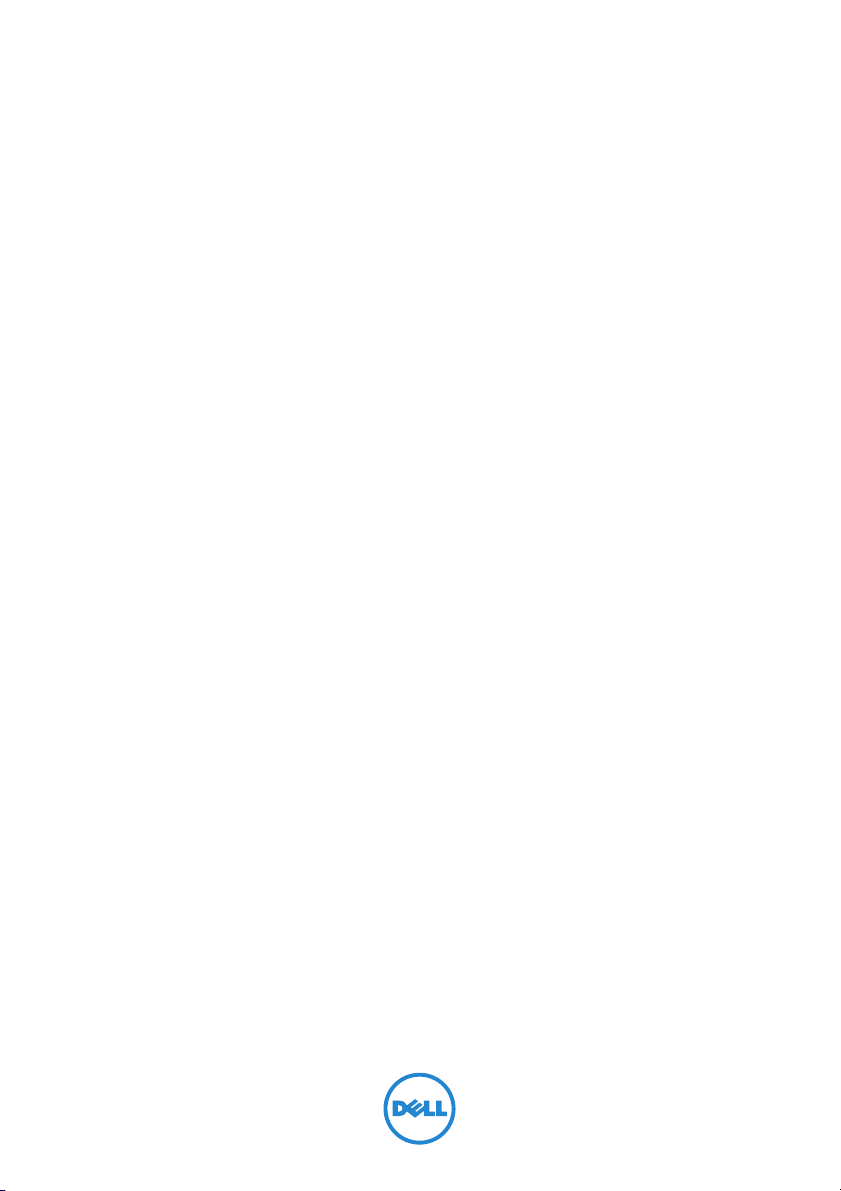
Dell Inspiron 660s
Kezelési kézikönyv
Számítógép modell: Inspiron 660s
Szabályozó modell: D06S
Szabályozó típus: D06S001
Page 2

Megjegyzések, figyelmeztetések és
„Vigyázat” üzenetek
MEGJEGYZÉS: A MEGJEGYZÉSEK a számítógép biztonságosabb
és hatékonyabb használatát elősegítő fontos tudnivalókat tartalmaznak.
FIGYELMEZTETÉS! A FIGYELMEZTETÉSEK az utasítások be
nem tartása esetén esetlegesen bekövetkező hardversérülés vagy
adatvesztés veszélyére hívják fel a figyelmet.
VIGYÁZAT! A VIGYÁZAT jelzés az esetleges tárgyi vagy személyi
sérülés, illetve életveszély lehetőségére hívja fel a figyelmet.
____________________
A dokumentumban közölt információ külön értesítés nélkül is megváltozhat.
© 2012 Dell Inc. Minden jog fenntartva.
A Dell Inc. előzetes írásos engedélye nélkül szigorúan tilos a dokumentumokat bármilyen módon
sokszorosítani.
A szövegben használt védjegyek: a Dell™, a DELL logó és az Inspiron™ a Dell Inc. védjegyei;
a Microsoft
vagy bejegyzett védjegyei az Amerikai Egyesült Államokban és/vagy más országokban. Az Intel
az Intel SpeedStep
vagy más országokban.
A dokumentumban egyéb védjegyek és védett nevek is szerepelhetnek, amelyek a védjegyet vagy
nevet bejegyeztető cégre, valamint annak termékeire vonatkoznak. A Dell Inc. elhárít minden,
a sajátján kívüli védjegyekkel és márkanevekkel kapcsolatban benyújtott tulajdonjogi keresetet.
®
, a Windows® és a Windows startgomb embléma a Microsoft Corporation védjegyei,
®
az Intel Corporation bejegyzett védjegyei az Amerikai Egyesült Államokban és/
®
és
2012 - 04 Mód. A00
Page 3

Tartalomjegyzék
1Előkészületek . . . . . . . . . . . . . . . . . . . . 9
Kapcsolja ki a számítógépet és
a csatlakoztatott eszközöket
. . . . . . . . . . . . . 9
Biztonsági előírások
Ajánlott szerszámok
. . . . . . . . . . . . . . . . . . 9
. . . . . . . . . . . . . . . . . 10
2 Miután befejezte a munkát
a számítógép belsejében
3Műszaki áttekintés
A számítógép belseje . . . . . . . . . . . . . . . . 14
Alaplapi alkatrészek
. . . . . . . . . . . . . . . 13
. . . . . . . . . . . . . . . . . 15
. . . . . . . . . . 11
4 A számítógép burkolata. . . . . . . . . . . 17
A számítógép burkolatának eltávolítása. . . . . 17
A számítógép burkolatának
visszahelyezése
. . . . . . . . . . . . . . . . . . . 18
Tartalomjegyzék 3
Page 4

5 Ventilátor burkolata . . . . . . . . . . . . . . 19
A ventilátor burkolatának eltávolítása . . . . . . 19
A ventilátor burkolatának visszahelyezése
. . . 20
6 Memóriamodul(ok) . . . . . . . . . . . . . . . 21
A memóriamodul(ok) eltávolítása . . . . . . . . . 21
A memóriamodul(ok) visszahelyezése
. . . . . . 23
7 PCI-Express kártyák. . . . . . . . . . . . . . 27
A PCI-Express kártya eltávolítása. . . . . . . . . 27
A PCI-Express kártya visszahelyezése
A számítógép konfigurálása PCI-Express kártya
eltávolítása és visszahelyezése után
. . . . . 29
. . . . . . . 30
8 Mini-Card kártya . . . . . . . . . . . . . . . . . 31
A Mini-Card eltávolítása . . . . . . . . . . . . . . . 31
A Mini-Card kártya visszahelyezése
. . . . . . . 33
9 Elülső előlap . . . . . . . . . . . . . . . . . . . . 35
Az elülső előlap eltávolítása . . . . . . . . . . . . 35
Az elülső előlap visszahelyezése
4 Tartalomjegyzék
. . . . . . . . . 37
Page 5

10 Meghajtó ketrec . . . . . . . . . . . . . . . . . 39
A meghajtó ketrec eltávolítása . . . . . . . . . . 39
A meghajtó ketrec visszahelyezése
. . . . . . . 41
11 Optikai meghajtó. . . . . . . . . . . . . . . . . 43
Az optikai meghajtó eltávolítása . . . . . . . . . 43
Az optikai meghajtó visszahelyezése
. . . . . . 45
12 Merevlemez-meghajtó . . . . . . . . . . . . 47
A merevlemez eltávolítása . . . . . . . . . . . . . 47
A merevlemez visszahelyezése
. . . . . . . . . . 49
13 Előlapi I/O panel . . . . . . . . . . . . . . . . . 51
Az előlapi I/O panel eltávolítása . . . . . . . . . . 51
Az előlapi I/O panel visszahelyezése
. . . . . . . 53
14 Bekapcsológomb modul . . . . . . . . . . 55
A bekapcsológomb modul eltávolítása . . . . . 55
A bekapcsológomb modul
visszahelyezése
. . . . . . . . . . . . . . . . . . . 57
Tartalomjegyzék 5
Page 6

15 Tápegység . . . . . . . . . . . . . . . . . . . . . . 59
A tápegység eltávolítása . . . . . . . . . . . . . . 59
A tápegység visszahelyezése
. . . . . . . . . . . 61
16 Processzorventilátor és
hű tőbordaegység
A processzorventilátor és
ahűtőbordaegység eltávolítása
A processzorventilátor és
ahűtőbordaegység visszahelyezése
. . . . . . . . . . . . . . . . 63
. . . . . . . . . . 63
. . . . . . . 65
17 Processzor . . . . . . . . . . . . . . . . . . . . . . 67
A processzor eltávolítása . . . . . . . . . . . . . . 67
A processzor visszahelyezése
. . . . . . . . . . . 68
18 Gombelem . . . . . . . . . . . . . . . . . . . . . . 71
A gombelem eltávolítása . . . . . . . . . . . . . . 71
A gombelem visszahelyezése
. . . . . . . . . . . 72
19 Alaplap . . . . . . . . . . . . . . . . . . . . . . . . . 73
Az alaplap eltávolítása. . . . . . . . . . . . . . . . 73
Az alaplap visszahelyezése
A szervizcímke megadása a BIOS-ban
6 Tartalomjegyzék
. . . . . . . . . . . . . 75
. . . . . . 76
Page 7

20 Rendszerbeállítás. . . . . . . . . . . . . . . . 77
Áttekintés . . . . . . . . . . . . . . . . . . . . . . . 77
Belépés a rendszerbeállításokba
Elfelejtett jelszó törlése
CMOS-jelszavak törlése
. . . . . . . . . . . . . . . 89
. . . . . . . . . . . . . . . 90
. . . . . . . . . 77
21 A BIOS frissítése . . . . . . . . . . . . . . . . 93
22 Műszaki adatok
. . . . . . . . . . . . . . . . . . 95
Tartalomjegyzék 7
Page 8

8 Tartalomjegyzék
Page 9

Előkészületek
Kapcsolja ki a számítógépet és a csatlakoztatott eszközöket
FIGYELMEZTETÉS! Az adatvesztés elkerülése érdekében
a számítógép kikapcsolása előtt mentsen és zárjon be minden
nyitott fájlt, és lépjen ki minden futó programból.
1
Mentsen és zárjon be minden nyitott fájlt, majd lépjen ki minden
futó programból.
2
Kattintson a
A Microsoft Windows leáll, majd a számítógép kikapcsol.
MEGJEGYZÉS: Ha más operációs rendszert használ, a leállítás
3
Áramtalanítsa a számítógépet és minden csatlakoztatott eszközt.
4
Csatlakoztasson le a számítógépről minden telefonkábelt, hálózati kábelt és
csatolt eszközt.
5
Csatlakoztassa le a számítógépet az áramról, majd nyomja le, és körülbelül
5 másodpercig tartsa lenyomva a bekapcsológombot, hogy földelje az alaplapot.
Biztonsági előírások
Start
tekintetében olvassa el az adott operációs rendszer dokumentációját.
ikonra, majd kattintson a
Leállítás
lehetőségre.
Végezze el a következő óvintézkedéseket a számítógép potenciális károsodásának
elkerülése és a saját biztonsága érdekében.
VIGYÁZAT! A számítógép belsejében végzett munka előtt olvassa
el figyelmesen a számítógéphez mellékelt biztonsági tudnivalókat.
További biztonsági útmutatásokat a dell.com/regulatory_compliance
címen elérhető Megfelelőségi honlapon találhat.
VIGYÁZAT! Mielőtt felnyitná a számítógép burkolatát vagy a paneleket,
csatlakoztasson le minden tápellátást. Miután befejezte a munkát
a számítógép belsejében, helyezzen vissza minden burkolatot, panelt
és csavart, mielőtt a készüléket tápellátáshoz csatlakoztatná.
Előkészületek 9
Page 10

FIGYELMEZTETÉS! A számítógép sérülésének elkerülése
érdekében sima és tiszta munkafelületen dolgozzon.
FIGYELMEZTETÉS! A komponensek és kártyák sérülésének
elkerülése érdekében a szélüknél fogja meg azokat, és ne érintse
meg a tűket vagy csatlakozókat.
FIGYELMEZTETÉS! Csak minősített szerviztechnikus távolíthatja el
a számítógép borítását, és férhet hozzá a belül található alkatrészekhez.
A biztonsági óvintézkedésekkel, a számítógépen belül végzett munkával
és az elektrosztatikus kisüléssel szembeni védekezéssel kapcsolatos
összes információ megtalálható a biztonsági előírásokban.
FIGYELMEZTETÉS! Mielőtt bármihez is hozzányúlna a számítógép
belsejében, földelje le saját testét, érintsen meg egy festetlen fémfelületet
a számítógép hátulján. Munka közben időről időre érintsen meg
valamilyen festetlen fémfelületet, hogy levezesse az időközben felgyűlt
statikus elektromosságot, ami károsíthatná a belső alkatrészeket.
FIGYELMEZTETÉS! A kábelek kihúzásakor ne magát a kábelt, hanem
a csatlakozót vagy a húzófület húzza. Egyes kábelek csatlakozóin
zárófülek vagy szárnyas csavarok találhatók, ezeket ki kell oldania,
mielőtt a kábelt lecsatlakoztatná. A kábelek lecsatlakoztatásakor tartsa
azokat feszesen, hogy a csatlakozó tűk ne hajoljanak meg. A kábelek
csatlakoztatásakor gondoskodjon arról, hogy a csatlakozók és portok
iránya és helyzete megfelelő legyen.
FIGYELMEZTETÉS! A hálózati kábel kihúzásakor először
a számítógépből húzza ki a kábelt, majd a hálózati eszközből.
Ajánlott szerszámok
A dokumentumban szereplő eljárások a következő szerszámokat igényelhetik:
•
Kis, lapos élű csavarhúzó
•
Csillagcsavarhúzó
•
Műanyag pálca
•
A
support.dell.com
állománya
10 Előkészületek
honlapon elérhető a BIOS-frissítő program futtatható
Page 11
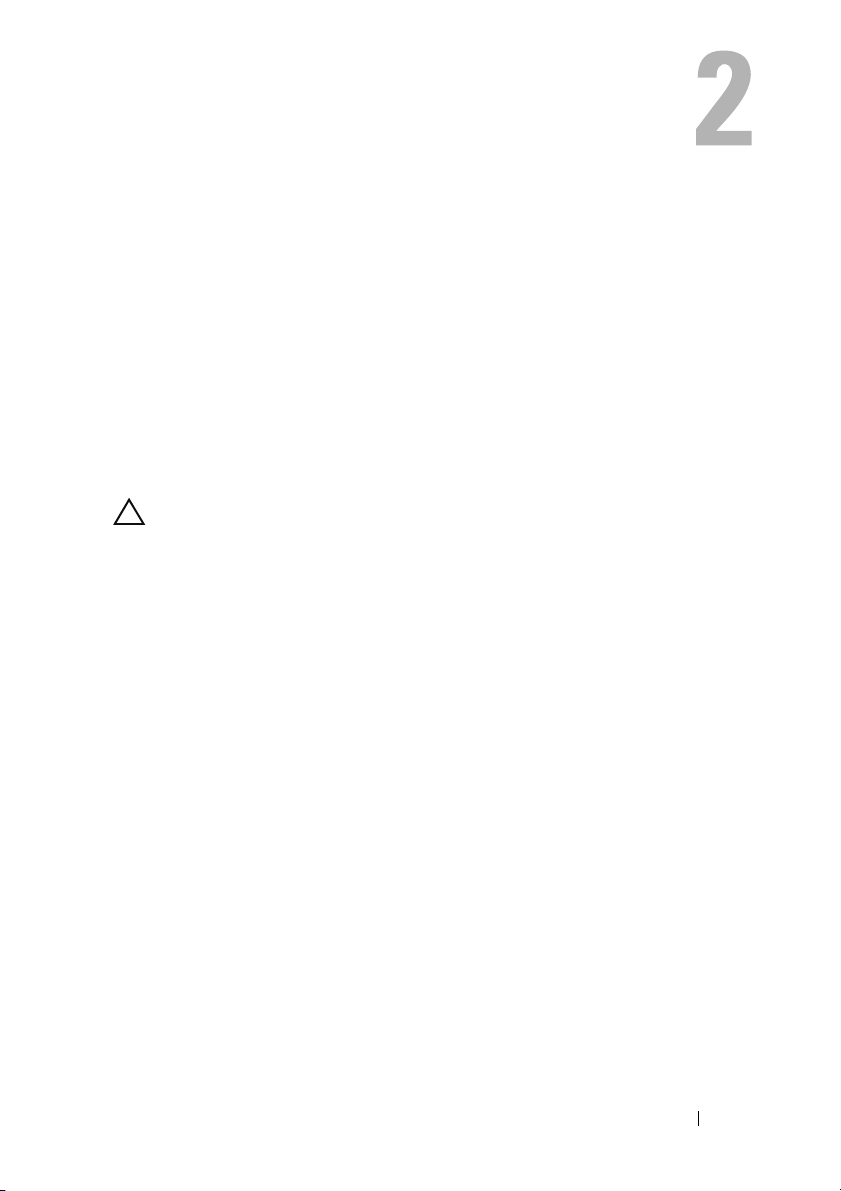
Miután befejezte a munkát a számítógép belsejében
Miután befejezte a cserét, ellenőrizze, hogy:
•
Minden csavart visszahelyezett-e, és nem maradtak felhasználatlan csavarok
a számítógép belsejében
•
Csatlakoztassa a szerelés előtt eltávolított összes külső eszközt, kábelt,
kártyát és többi alkatrészt
•
Csatlakoztassa a számítógépet és minden hozzá csatolt eszközt az elektromos
aljzataikra
FIGYELMEZTETÉS! Mielőtt bekapcsolná a számítógépet, helyezzen
vissza minden csavart, és győződjön meg arról, hogy nem maradt
felhasználatlan csavar a számítógép belsejében. Ellenkező esetben
károsodhat a számítógép.
•
Kapcsolja be a számítógépet.
Miután befejezte a munkát a számítógép belsejében 11
Page 12

12 Miután befejezte a munkát a számítógép belsejében
Page 13

Műszaki áttekintés
VIGYÁZAT! A számítógép belsejében végzett munka előtt olvassa el
a számítógép mellé kapott biztonsági tájékoztatót, és kövesse az itt
található lépéseket: „Előkészületek” 9. oldal. További biztonsági
útmutatásokat a dell.com/regulatory_compliance címen elérhető
Megfelelőségi honlapon találhat.
Műszaki áttekintés 13
Page 14

A számítógép belseje
3
2
1
4
5
6
7
8
1 merevlemez-meghajtó 2 elülső előlap
3 meghajtó ketrec 4 optikai meghajtó
5 ventilátor burkolata 6 PCI-Express x16 kártya
7 processzorventilátor és
hűtőbordaegység
8 tápegység
14 Műszaki áttekintés
Page 15

Alaplapi alkatrészek
1
18
17
16
2
3
8
4
6
5
7
9
10
15
14
1213
Műszaki áttekintés 15
11
Page 16

1 bekapcsológomb csatlakozó
(LEDH1)
3 SATA-csatlakozó (SATA 1) 4 jelszóvisszaállító áthidaló
5 PCI-Express x16 kártya foglalat
(SLOT2)
7 PCI-Express x1 kártya foglalat
(SLOT1)
9 memóriamodul foglalata (DIMM1) 10 processzorfoglalat
11 memóriamodul csatlakozó
(DIMM2)
13 processzorventilátor csatlakozó
(FNCPU1)
15 előlapi USB csatlakozó (USBF1) 16 előlapi USB csatlakozó (USBF2)
17 SATA csatlakozó (SATA 0) 18 CMOS visszaállító áthidaló
2 elemfoglalat (BT1)
(PWDCL1)
6 Mini-Card aljzat (MINI1)
8 előlapi audio csatlakozó (AUDF1)
12 tápcsatlakozó (ATX1)
14 fő tápcsatlakozó (ATX2)
(CMOS1)
16 Műszaki áttekintés
Page 17

A számítógép burkolata
VIGYÁZAT! A számítógép belsejében végzett munka előtt olvassa el
a számítógép mellé kapott biztonsági tájékoztatót, és kövesse az itt
található lépéseket: „Előkészületek” 9. oldal. További biztonsági
útmutatásokat a dell.com/regulatory_compliance címen elérhető
Megfelelőségi honlapon találhat.
FIGYELMEZTETÉS! Győződjön meg arról, hogy elégséges hely
áll rendelkezésére munkaasztalán a számítógép és az eltávolított
burkolat számára (legalább 30 cm).
A számítógép burkolatának eltávolítása
MEGJEGYZÉS: Ha szükséges, a zárógyűrűkről távolítsa el a lakatot.
1
Fektesse a számítógépet az oldalára, a burkolatával felfelé.
2
Egy csavarhúzóval távolítsa el a csavarokat, amelyek a számítógép
burkolatát a számítógépházhoz rögzítik.
3
Kioldáshoz csúsztassa el a burkolatot a számítógép elejétől.
4
Emelje le a számítógép burkolatát, és tegye félre biztonságos helyre.
A számítógép burkolata 17
Page 18

1
2
1 számítógép burkolata 2 csavarok (2 db)
A számítógép burkolatának visszahelyezése
1
Csatlakoztassa a kábeleket, és helyezze el őket úgy, hogy ne legyenek útban.
2
Ügyeljen arra, hogy ne maradjon felesleges alkatrész vagy szerszám
a számítógép belsejében.
3
Igazítsa egy vonalba a számítógép burkolatának alján található füleket
a számítógépház szélén található hornyokkal.
4
A számítógép burkolatát nyomja lefelé, majd csúsztassa a számítógép eleje felé.
5
Csavarozza vissza a csavarokat, amelyek a burkolatot a számítógépházhoz
rögzítik.
6
Állítsa a számítógépet függőleges helyzetbe.
7
Kövesse a következő fejezetben olvasható utasításokat: „Miután befejezte
a munkát a számítógép belsejében” 11. oldal.
18 A számítógép burkolata
Page 19

Ventilátor burkolata
VIGYÁZAT! A számítógép belsejében végzett munka előtt olvassa el
a számítógép mellé kapott biztonsági tájékoztatót, és kövesse az itt
található lépéseket: „Előkészületek” 9. oldal. További biztonsági
útmutatásokat a dell.com/regulatory_compliance címen elérhető
Megfelelőségi honlapon találhat.
A ventilátor burkolatának eltávolítása
Előzetes tennivalók
1
Távolítsa el a számítógép burkolatát. Lásd: „A számítógép burkolatának
eltávolítása” 17. oldal.
Ventilátor burkolata 19
Page 20

Művelet
1
Nyomja be a ventilátor burkolatát, majd a megemelésével oldja ki
a füleket, amelyek a ventilátor burkolatot a processzorventilátorhoz
és a hűtőbordaegységhez rögzítik.
2
1
1 processzorventilátor és hűtőbordaegység 2 ventilátor burkolata
2
Emelje le a ventilátor burkolatát, és tegye félre biztonságos helyre.
A ventilátor burkolatának visszahelyezése
Művelet
1
A ventilátor burkolatot helyezze a processzorventilátor és hűtőbordaegység fölé.
2
Óvatosan nyomja meg a ventilátor burkolatot, amíg a ventilátor burkolat
fülei a helyükre nem pattannak.
Teendők utána
1
Helyezze vissza a számítógép burkolatát. Lásd: „A számítógép burkolatának
visszahelyezése” 18. oldal.
2
Kövesse a következő fejezetben olvasható utasításokat: „Miután befejezte
a munkát a számítógép belsejében” 11. oldal.
20 Ventilátor burkolata
Page 21

Memóriamodul(ok)
VIGYÁZAT! A számítógép belsejében végzett munka előtt olvassa el
a számítógép mellé kapott biztonsági tájékoztatót, és kövesse az itt
található lépéseket: „Előkészületek” 9. oldal. További biztonsági
útmutatásokat a dell.com/regulatory_compliance címen elérhető
Megfelelőségi honlapon találhat.
A memóriamodul(ok) eltávolítása
Előzetes tennivalók
1
Távolítsa el a számítógép burkolatát. Lásd: „A számítógép burkolatának
eltávolítása” 17. oldal.
2
Távolítsa el a ventilátor burkolatát. Lásd: „A ventilátor burkolatának
eltávolítása” 19. oldal.
Memóriamodul(ok) 21
Page 22

Művelet
VIGYÁZAT! A normál működés során a memóriamodul(ok)
nagyon felforrósodhat(nak). Mielőtt megérintené őket, várjon,
hogy a memóriamodul(ok) lehűljön/lehűljenek.
1
Keresse meg az alaplapon a memóriamodul(oka)t. Lásd: „Alaplapi alkatrészek”
15. oldal.
2
Oldja ki a memóriamodul foglalatának két végén található rögzítőkapcsokat.
3
Fogja meg a memóriamodult, és húzza felfelé.
Ha a memóriamodult nehéz eltávolítani, előre-hátra mozgatva lazítsa meg.
3
2
1
1 memóriamodul-foglalat 2 memóriamodul
3 rögzítőkapcsok (2 db)
22 Memóriamodul(ok)
Page 23
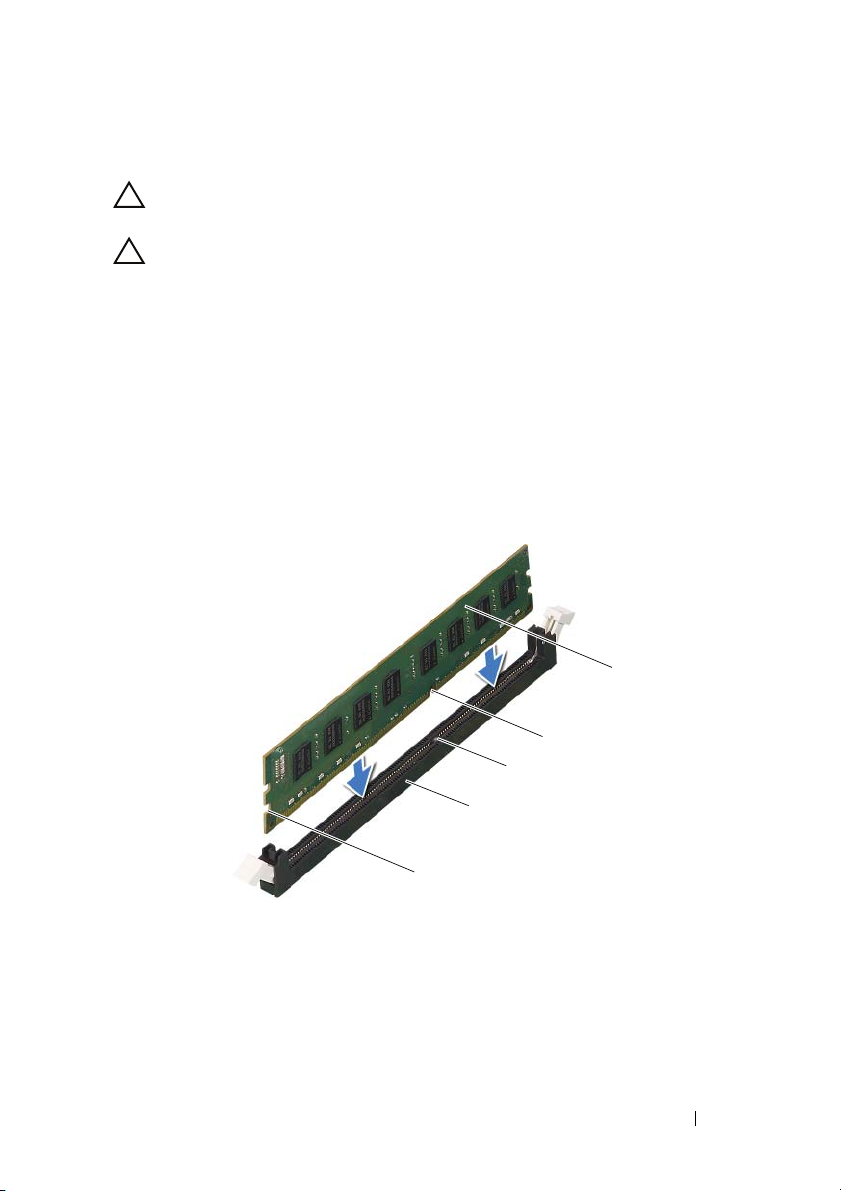
A memóriamodul(ok) visszahelyezése
FIGYELMEZTETÉS! Ha a memóriamodul nincs megfelelően
a helyén, előfordulhat, hogy a számítógép nem indul el.
FIGYELMEZTETÉS! Ha egy memóriafrissítés alkalmával eltávolítja
a számítógépből az eredeti memóriamodul(oka)t, különítse el azokat
az új memóriamodul(ok)tól, még akkor is, ha az(oka)t a Delltől
vásárolta. Ha lehetséges, ne párosítson eredeti memóriamodult új
memóriamodullal. Ellenkező esetben előfordulhat, hogy a számítógép
nem indul el megfelelően.
Művelet
1
Oldja ki a memóriamodul foglalatának két végén található rögzítőkapcsokat.
2
Igazítsa a memóriamodul alján lévő bemetszést a memóriamodul-foglalat
füléhez.
5
4
3
2
1
1 bemetszések (2 db) 2 memóriamodul-foglalat
3 fül 4 bemetszés
5 memóriamodul
Memóriamodul(ok) 23
Page 24

FIGYELMEZTETÉS! A memóriamodult sérülésének elkerülése
érdekében egyenesen lefelé nyomja, a két végénél egyforma
erőt kifejtve.
3
Addig nyomja a memóriamodult a foglalatba, amíg a helyére nem pattan.
Ha a memóriamodult megfelelően helyezte be, a rögzítőkapcsok a modul két
végén található bemetszésekbe illeszkednek.
3
2
1
1
rögzítőkapocs (a helyére pattintva)
3 memóriamodul
24 Memóriamodul(ok)
2 memóriamodul-foglalat
Page 25

Teendők utána
1
Helyezze vissza a ventilátor burkolatát. Lásd: „A ventilátor burkolatának
visszahelyezése” 20. oldal.
2
Helyezze vissza a számítógép burkolatát. Lásd: „A számítógép burkolatának
visszahelyezése” 18. oldal.
3
Kövesse a következő fejezetben olvasható utasításokat: „Miután befejezte
a munkát a számítógép belsejében” 11. oldal.
4
Csatlakoztassa a számítógépet és a berendezéseket az elektromos hálózathoz,
majd kapcsolja be azokat.
Amikor a képernyőn megjelenik a memóriaméret megváltozásáról tájékoztató
üzenet, nyomja meg az <F1> billentyűt.
Jelentkezzen be a számítógépre. A memória megfelelő behelyezésének
ellenőrzéséhez kattintson a következőkre:
Ellenőrizze a megjelenített memória (RAM) mennyiségét.
Start→ Vezérlőpult→ Rendszer
.
Memóriamodul(ok) 25
Page 26

26 Memóriamodul(ok)
Page 27

PCI-Express kártyák
VIGYÁZAT! A számítógép belsejében végzett munka előtt olvassa el
a számítógép mellé kapott biztonsági tájékoztatót, és kövesse az itt
található lépéseket: „Előkészületek” 9. oldal. További biztonsági
útmutatásokat a dell.com/regulatory_compliance címen elérhető
Megfelelőségi honlapon találhat.
A PCI-Express kártya eltávolítása
Előzetes tennivalók
1
Távolítsa el a számítógép burkolatát. Lásd: „A számítógép burkolatának
eltávolítása” 17. oldal.
2
Távolítsa el a ventilátor burkolatát. Lásd: „A ventilátor burkolatának
eltávolítása” 19. oldal.
PCI-Express kártyák 27
Page 28

Művelet
1
Ha szükséges, csatlakoztassa le a kártyára csatlakozó kábeleket.
2
Távolítsa el a csavart, amely a kártyát a számítógépházhoz rögzíti.
PCI Express x1 kártya — Fogja meg
ki a csatlakozóból.
A PCI Express x16 kártya — Nyomja le a biztosító füleket, fogja meg
a kártyát a felső sarkainál, majd húzza ki a csatlakozóból.
1
2
3
a kártyát a felső sarkainál, és húzza
4
1 rögzítőfül 2 PCI-Express x16 kártya
PCI-Express x16 kártyacsatlakozó
3
3
Ha nem helyez be másik kártyát, helyezzen vakkártyát az üres bővítőhely
4 csavar
nyílásába.
MEGJEGYZÉS: A számítógép FCC-tanúsítványa csak akkor marad
érvényben, ha az üres kártyafoglalatba vakkártyát helyez. A vakkártya
a portól és a szennyeződésektől is védi a számítógépet.
28 PCI-Express kártyák
Page 29

A PCI-Express kártya visszahelyezése
Művelet
1
Készítse elő a kártyát a beszereléshez.
A kártyához mellékelt dokumentációban olvassa el a kártya konfigurálására,
a belső csatlakozások létrehozására és az egyéb számítógépfüggő beállításokra
vonatkozó fejezeteket.
2
Helyezze vissza a PCI-Express kártyát.
PCI-Express x1 kártya
lévő csatlakozóba, és határozottan nyomja meg lefelé. Győződjön meg arról,
hogy a PCI Express kártya teljesen illeszkedik a csatlakozóba.
— Helyezze a PCI Express kártyát az alaplapon
PCI-Express x16 kártya
a PCI-Express kártyát az alaplapon lévő foglalatba, majd határozottan
nyomja meg lefelé. Győződjön meg arról, hogy a PCI Express kártya
teljesen illeszkedik a csatlakozóba.
3
Csatlakoztassa a kártya összes szükséges kábelét.
A kártya kábeleinek csatlakoztatásáról lásd a kártyát kísérő dokumentációt.
FIGYELMEZTETÉS! Ne vezesse a kábeleket a kártyák fölött vagy
mögött. A kártyák köré tekert kábel megakadályozhatja a számítógép
burkolatának lezárását, vagy kárt okozhat a berendezésben.
— Nyomja le a rögzítőfület, és helyezze
Teendők utána
1
Helyezze vissza a ventilátor burkolatát. Lásd: „A ventilátor burkolatának
visszahelyezése” 20. oldal.
2
Helyezze vissza a számítógép burkolatát. Lásd: „A számítógép burkolatának
visszahelyezése” 18. oldal.
3
Kövesse a következő fejezetben olvasható utasításokat: „Miután befejezte
a munkát a számítógép belsejében” 11. oldal.
4
A telepítés befejezéséhez lásd „A számítógép konfigurálása PCI-Express
kártya eltávolítása és visszahelyezése után” 30. oldal.
PCI-Express kártyák 29
Page 30

A számítógép konfigurálása PCI-Express kártya eltávolítása és visszahelyezése után
MEGJEGYZÉS: A külső csatlakozók helyére vonatkozó információkért
Gyorsindítási útmutatót.
lásd a
telepítéséhez lásd a kártyával szállított dokumentációt.
Telepített Eltávolított
Hangkártya
Hálózati
kártya
1
Lépjen be
a rendszerbeállításokba. Lásd:
„Rendszerbeállítás” 77. oldal.
2
Keresse meg az
Audio Controller
hangvezérlő) opciót és
változtassa meg a beállítást
Disabled
3
Csatlakoztassa a külső
hangeszközöket a hangkártya
csatlakozóihoz.
1
Lépjen be
a rendszerbeállításokba. Lásd:
„Rendszerbeállítás” 77. oldal.
2
Keresse meg az
LAN Controller
hálózati vezérlő) opciót és
változtassa meg a beállítást
Disabled
3
Csatlakoztassa a hálózati
kábelt a hálózati kártya
csatlakozójához.
(Letiltott) opcióra.
(Letiltott) opcióra.
Az illesztőprogramok és szoftver
1
Lépjen be
a rendszerbeállításokba. Lásd:
„Rendszerbeállítás” 77. oldal.
Onboard
(Alaplapi
Onboard
(Alaplapi
2
Keresse meg az
Audio Controller
hangvezérlő) opciót és
változtassa meg a beállítást
Enabled
opcióra.
3
Csatlakoztassa a külső
hangeszközöket a számítógép
hátoldalán levő csatlakozókhoz.
1
Lépjen be
a rendszerbeállításokba. Lásd:
„Rendszerbeállítás” 77. oldal.
2
Keresse meg az
Controller
vezérlő) opciót és változtassa
meg a beállítást
(Engedélyezett) opcióra.
3
Csatlakoztassa a hálózati kábelt
a beépített hálózati kártya
csatlakozójához.
(Engedélyezett)
(Alaplapi hálózati
Onboard
(Alaplapi
Onboard LAN
Enabled
30 PCI-Express kártyák
Page 31

Mini-Card kártya
VIGYÁZAT! A számítógép belsejében végzett munka előtt olvassa el
a számítógép mellé kapott biztonsági tájékoztatót, és kövesse az itt
található lépéseket: „Előkészületek” 9. oldal. További biztonsági
útmutatásokat a dell.com/regulatory_compliance címen elérhető
Megfelelőségi honlapon találhat.
FIGYELMEZTETÉS! A számítógépből kivett Mini-Card kártyát
antisztatikus csomagolásban tárolja. Lásd a számítógéphez kapott
biztonsági utasítások „Az elektromos kisülés elleni védelem”
című részét.
MEGJEGYZÉS: A Dell nem vállal kompatibilitási garanciát, és nem
biztosít támogatást az általa nem forgalmazott Mini-Card kártyákhoz.
Amennyiben számítógépéhez vezeték nélküli Mini-Card kártyát is rendelt,
az már be van szerelve.
A számítógép egy fél Mini-Card foglalatot támogat a vezeték nélküli helyi
hálózathoz (WLAN).
A Mini-Card eltávolítása
Előzetes tennivalók
1
Távolítsa el a számítógép burkolatát. Lásd: „A számítógép burkolatának
eltávolítása” 17. oldal.
2
Távolítsa el a ventilátor burkolatát. Lásd: „A ventilátor burkolatának
eltávolítása” 19. oldal.
Mini-Card kártya 31
Page 32

Művelet
1
Csatlakoztassa le az antennakábel(eke)t a Mini-Card kártyáról.
3
2
1
1 antennakábelek (2 db) 2 Mini-Card kártya
3 alaplapi csatlakozó
2
Távolítsa el a csavart, amely a Mini-Card kártyát az alaplapi
csatlakozóhoz rögzíti.
1
2
1 csavar 2 Mini-Card kártya
3 alaplapi csatlakozó
32 Mini-Card kártya
3
Page 33

3
Emelje ki a Mini-Card kártyát az alaplapi csatlakozóból.
FIGYELMEZTETÉS! A számítógépből kivett Mini-Card kártyát
antisztatikus csomagolásban tárolja. Lásd a számítógéphez kapott
biztonsági utasítások „Az elektromos kisülés elleni védelem”
című részét.
A Mini-Card kártya visszahelyezése
FIGYELMEZTETÉS! A csatlakozóknak kulcsa van, hogy biztosítsák
a helyes szerelést. A túlzott erőkifejtés a csatlakozók sérülését okozhatja.
FIGYELMEZTETÉS! A Mini-Card kártya sérülésének elkerülése
érdekében győződjön meg róla, hogy nincsenek kábelek a kártya alatt.
Művelet
1
Igazítsa a Mini-Card kártya aljának bemetszését az alaplapi csatlakozón
lévő fülhöz.
2
Helyezze be a Mini-Card kártyát 45 fokos szögben az alaplapi csatlakozóba.
3
Nyomja be a Mini-Card kártya másik végét az alaplapon található nyílásba, és
helyezze vissza a Mini-Card kártyát az alaplapi csatlakozóhoz rögzítő csavart.
4
Csatlakoztassa a megfelelő antennakábeleket a telepítendő Mini-Card
kártyához. A Mini-Card kártya címkéjén két háromszög alakú jelzés van
(fekete és fehér):
•
A fekete kábelt csatlakoztassa a fekete háromszöggel megjelölt
csatlakozóra.
•
A fehér kábelt csatlakoztassa a fehér háromszöggel megjelölt
csatlakozóra.
Teendők utána
1
Helyezze vissza a ventilátor burkolatát. Lásd: „A ventilátor burkolatának
visszahelyezése” 20. oldal.
2
Helyezze vissza a számítógép burkolatát. Lásd: „A számítógép burkolatának
visszahelyezése” 18. oldal.
3
Kövesse a következő fejezetben olvasható utasításokat: „Miután befejezte
a munkát a számítógép belsejében” 11. oldal.
Mini-Card kártya 33
Page 34

34 Mini-Card kártya
Page 35

Elülső előlap
VIGYÁZAT! A számítógép belsejében végzett munka előtt olvassa el
a számítógép mellé kapott biztonsági tájékoztatót, és kövesse az itt
található lépéseket: „Előkészületek” 9. oldal. További biztonsági
útmutatásokat a dell.com/regulatory_compliance címen elérhető
Megfelelőségi honlapon találhat.
Az elülső előlap eltávolítása
Előzetes tennivalók
1
Távolítsa el a számítógép burkolatát. Lásd: „A számítógép burkolatának
eltávolítása” 17. oldal.
Elülső előlap 35
Page 36

Művelet
1
Állítsa a számítógépet függőleges helyzetbe.
2
Egyenként egymás után nyomja meg majd engedje el az elülső előlap füleit
úgy, hogy a felső paneltől kifelé halad.
3
Fordítsa és húzza el az elülső előlapot a számítógép elejétől, hogy az elülső
előlap kapcsait kiszabadítsa a előlap nyílásaiból.
1
2
3
4
5
1 elülső előlap 2 előlapkapcsok (3 db)
3 előlap nyílások (3 db) 4 elülső előlap fülek (3 db)
5 előlap
4
Helyezze az elülső előlapot biztonságos helyre.
36 Elülső előlap
Page 37

Az elülső előlap visszahelyezése
Művelet
1
Az elülső előlap kapcsait illessze az előlap nyílásaiba.
2
Az elülső előlapot forgassa el a számítógép felé, amíg az elülső előlap fülei
a helyükre nem pattannak.
Teendők utána
1
Helyezze vissza a számítógép burkolatát. Lásd: „A számítógép burkolatának
visszahelyezése” 18. oldal.
2
Kövesse a következő fejezetben olvasható utasításokat: „Miután befejezte
a munkát a számítógép belsejében” 11. oldal.
Elülső előlap 37
Page 38

38 Elülső előlap
Page 39

Meghajtó ketrec
VIGYÁZAT! A számítógép belsejében végzett munka előtt olvassa el
a számítógép mellé kapott biztonsági tájékoztatót, és kövesse az itt
található lépéseket: „Előkészületek” 9. oldal. További biztonsági
útmutatásokat a dell.com/regulatory_compliance címen elérhető
Megfelelőségi honlapon találhat.
A meghajtó ketrec eltávolítása
Előzetes tennivalók
1
Távolítsa el a számítógép burkolatát. Lásd: „A számítógép burkolatának
eltávolítása” 17. oldal.
2
Távolítsa el a ventilátor burkolatát. Lásd: „A ventilátor burkolatának
eltávolítása” 19. oldal.
3
Távolítsa el az elülső előlapot. Lásd: „Az elülső előlap eltávolítása” 35. oldal.
Meghajtó ketrec 39
Page 40

Művelet
1
Csatlakoztassa le a tápkábelt és az adatkábelt a merevlemez-meghajtó
csatlakozóaljzataiból.
2
Csatlakoztassa le a tápkábelt és az adatkábelt az optikai meghajtó
csatlakozóaljzataiból.
3
Távolítsa el a csavarokat, amelyek a meghajtó ketrecet a számítógépházhoz
rögzítik.
4
A meghajtó ketrecet emelje ki a számítógépházból.
3
4
2
1
1 meghajtó ketrec 2 optikai meghajtó tápkábel
3 optikai meghajtó adatkábel 4 csavarok (3 db)
5 merevlemez-meghajtó adatkábel 6 merevlemez-meghajtó tápkábel
40 Meghajtó ketrec
5
6
Page 41

A meghajtó ketrec visszahelyezése
Művelet
1
A meghajtó ketrecet óvetosan csúsztassa a számítógépházba.
2
Helyzze vissza a csavarokat, amelyek a meghajtó ketrecet
a számítógépházhoz rögzítik.
3
Csatlakoztassa a tápkábelt és az adatkábelt az optikai meghajtó
csatlakozóaljzataihoz.
4
Csatlakoztassa a tápkábelt és az adatkábelt a merevlemez-meghajtó
csatlakozóaljzataihoz.
Teendők utána
1
Helyezze vissza az elülső előlapot. Lásd: „Az elülső előlap visszahelyezése”
37. oldal.
2
Helyezze vissza a ventilátor burkolatát. Lásd: „A ventilátor burkolatának
visszahelyezése” 20. oldal.
3
Helyezze vissza a számítógép burkolatát. Lásd: „A számítógép burkolatának
visszahelyezése” 18. oldal.
4
Kövesse a következő fejezetben olvasható utasításokat: „Miután befejezte
a munkát a számítógép belsejében” 11. oldal.
Meghajtó ketrec 41
Page 42

42 Meghajtó ketrec
Page 43

Optikai meghajtó
VIGYÁZAT! A számítógép belsejében végzett munka előtt olvassa el
a számítógép mellé kapott biztonsági tájékoztatót, és kövesse az itt
található lépéseket: „Előkészületek” 9. oldal. További biztonsági
útmutatásokat a dell.com/regulatory_compliance címen elérhető
Megfelelőségi honlapon találhat.
Az optikai meghajtó eltávolítása
Előzetes tennivalók
1
Távolítsa el a számítógép burkolatát. Lásd: „A számítógép burkolatának
eltávolítása” 17. oldal.
2
Távolítsa el a ventilátor burkolatát. Lásd: „A ventilátor burkolatának
eltávolítása” 19. oldal.
3
Távolítsa el az elülső előlapot. Lásd: „Az elülső előlap eltávolítása” 35. oldal.
4
Távolítsa el a meghajtó ketrecet. Lásd: „A meghajtó ketrec eltávolítása” 39. oldal.
Optikai meghajtó 43
Page 44

Művelet
1
Távolítsa el a csavarokat, amelyek az optikai meghajtót a meghajtóvázhoz
rögzítik.
2
Az optikai meghajtót csúsztassa ki a meghajtó ketrecből.
3
1
1 optikai meghajtó 2 csavarok (4 db)
3 meghajtó ketrec
3
Tegye az optikai meghajtót biztonságos helyre.
2
44 Optikai meghajtó
Page 45

Az optikai meghajtó visszahelyezése
Művelet
1
Csúsztassa az optikai meghajtót a meghajtó ketrecbe.
2
Illessze egymáshoz az optikai meghajtó csavarhelyeit és a meghajtó ketrecén
lévő csavarhelyeket.
3
Helyezze vissza a csavarokat, amelyek az optikai meghajtót
a meghajtóvázhoz rögzítik.
Teendők utána
1
Helyezze vissza a meghajtó ketrecet. Lásd: „A meghajtó ketrec
visszahelyezése” 41. oldal.
2
Helyezze vissza az elülső előlapot. Lásd: „Az elülső előlap visszahelyezése”
37. oldal.
3
Helyezze vissza a ventilátor burkolatát. Lásd: „A ventilátor burkolatának
visszahelyezése” 20. oldal.
4
Helyezze vissza a számítógép burkolatát. Lásd: „A számítógép burkolatának
visszahelyezése” 18. oldal.
5
Kövesse a következő fejezetben olvasható utasításokat: „Miután befejezte
a munkát a számítógép belsejében” 11. oldal.
Optikai meghajtó 45
Page 46

46 Optikai meghajtó
Page 47

Merevlemez-meghajtó
VIGYÁZAT! A számítógép belsejében végzett munka előtt olvassa el
a számítógép mellé kapott biztonsági tájékoztatót, és kövesse az itt
található lépéseket: „Előkészületek” 9. oldal. További biztonsági
útmutatásokat a dell.com/regulatory_compliance címen elérhető
Megfelelőségi honlapon találhat.
VIGYÁZAT! Ha úgy távolítja el a merevlemez-meghajtót, hogy az még
meleg, akkor
FIGYELMEZTETÉS! Az adatvesztés elkerülése érdekében ne
távolítsa el a merevlemez-meghajtót, ha a számítógép bekapcsolt
vagy alvó állapotban van.
FIGYELMEZTETÉS! A merevlemez-meghajtók rendkívül
érzékenyek. Legyen óvatos a merevlemez-meghajtók kezelésekor.
ne érintse meg
A merevlemez eltávolítása
Előzetes tennivalók
1
Távolítsa el a számítógép burkolatát. Lásd: „A számítógép burkolatának
eltávolítása” 17. oldal.
2
Távolítsa el a ventilátor burkolatát. Lásd: „A ventilátor burkolatának
eltávolítása” 19. oldal.
3
Távolítsa el az elülső előlapot. Lásd: „Az elülső előlap eltávolítása” 35. oldal.
4
Távolítsa el a meghajtó ketrecet. Lásd: „A meghajtó ketrec eltávolítása” 39. oldal.
a merevlemez-meghajtó fémházát.
Merevlemez-meghajtó 47
Page 48

Művelet
1
Távolítsa el a csavarokat, amelyek a merevlemez-meghajtót
a meghajtóvázhoz rögzítik.
2
A merevlemez-meghajtót csúsztassa ki a ketrecből.
3
2
1
1 meghajtó ketrec 2 csavarok (4 db)
3 merevlemez-meghajtó
3
Tegye a merevlemez-meghajtót biztonságos helyre.
48 Merevlemez-meghajtó
Page 49

A merevlemez visszahelyezése
Művelet
1
Csúsztassa a merevlemez-meghajtót a merevlemez ketrecébe.
2
Illessze egymáshoz a merevlemez-meghajtó csavarhelyeit és a meghajtó
ketrecén lévő csavarhelyeket.
3
Helyezze vissza a csavarokat, amelyek a merevlemez-meghajtót
a meghajtóvázhoz rögzítik.
Teendők utána
1
Helyezze vissza a meghajtó ketrecet. Lásd: „A meghajtó ketrec
visszahelyezése” 41. oldal.
2
Helyezze vissza az elülső előlapot. Lásd: „Az elülső előlap visszahelyezése”
37. oldal.
3
Helyezze vissza a ventilátor burkolatát. Lásd: „A ventilátor burkolatának
visszahelyezése” 20. oldal.
4
Helyezze vissza a számítógép burkolatát. Lásd: „A számítógép burkolatának
visszahelyezése” 18. oldal.
5
Kövesse a következő fejezetben olvasható utasításokat: „Miután befejezte
a munkát a számítógép belsejében” 11. oldal.
Merevlemez-meghajtó 49
Page 50

50 Merevlemez-meghajtó
Page 51

Előlapi I/O panel
VIGYÁZAT! A számítógép belsejében végzett munka előtt olvassa el
a számítógép mellé kapott biztonsági tájékoztatót, és kövesse az itt
található lépéseket: „Előkészületek” 9. oldal. További biztonsági
útmutatásokat a dell.com/regulatory_compliance címen elérhető
Megfelelőségi honlapon találhat.
Az előlapi I/O panel eltávolítása
Előzetes tennivalók
1
Távolítsa el a számítógép burkolatát. Lásd: „A számítógép burkolatának
eltávolítása” 17. oldal.
2
Távolítsa el a ventilátor burkolatát. Lásd: „A ventilátor burkolatának
eltávolítása” 19. oldal.
3
Távolítsa el az elülső előlapot. Lásd: „Az elülső előlap eltávolítása” 35. oldal.
4
Távolítsa el a meghajtó ketrecet. Lásd: „A meghajtó ketrec eltávolítása” 39. oldal.
5
Ha van, távolítsa el a PCI-Express x16 kártyát. Lásd: „A PCI-Express kártya
eltávolítása” 27. oldal.
Művelet
1
Csatlakoztassa le az elülső I/O panel kábeleit az USBF1, USBF2 és AUDF1
alaplapi csatlakozókról. Lásd: „Alaplapi alkatrészek” 15. oldal.
MEGJEGYZÉS: Az eltávolítás során jegyezze meg a kábelek
elrendezését, hogy az új előlapi I/O panel behelyezése után
megfelelően tudja azokat visszahelyezni.
Előlapi I/O panel 51
Page 52

2
Távolítsa el az előlapi I/O panel kábeleket a számítógépházon lévő
kábelvezetőkből.
3
Távolítsa el a csavart, amely az előlapi I/O panelt az előlaphoz rögzíti.
4
Az előlapi I/O panelt oldalra csúsztatva oldja ki a kapcsokat az előlapból,
és az előlapi I/O panelt húzza ki a számítógépből.
7
1
2
3
4
1 előlapi I/O panel 2 kábelvezető
3 csavar 4 előlap
5 előlapi I/O panel kapcsok (4 db) 6 kábelvezetők
7 előlapi I/O panel kábelek (3 db)
52 Előlapi I/O panel
6
5
Page 53

Az előlapi I/O panel visszahelyezése
Művelet
1
Az elülső I/O panel kapcsait helyezze az előlap nyílásaiba.
2
Az előlapi I/O panelt csúsztassa oldalra. Gondoskodjon arról, hogy az előlapi
I/O panel csavarhelye az előlap csavarhelyéhez illeszkedjen.
3
Helyezze vissza a csavart, amely az előlapi I/O panelt az előlaphoz rögzíti.
4
Helyezze vissza az előlapi I/O panel kábeleket a számítógépházon lévő
kábelvezetőkbe.
5
Csatlakoztassa az előlapi I/O panel kábeleit az USBF1, USBF2 és AUDF1
alaplapi csatlakozókhoz. Lásd: „Alaplapi alkatrészek” 15. oldal.
Teendők utána
1
Ha volt, helyezze vissza a PCI-Express x16 kártyát. Lásd: „A PCI-Express
kártya visszahelyezése” 29. oldal.
2
Helyezze vissza a meghajtó ketrecet. Lásd: „A meghajtó ketrec
visszahelyezése” 41. oldal.
3
Helyezze vissza az elülső előlapot. Lásd: „Az elülső előlap visszahelyezése”
37. oldal.
4
Helyezze vissza a ventilátor burkolatát. Lásd: „A ventilátor burkolatának
visszahelyezése” 20. oldal.
5
Helyezze vissza a számítógép burkolatát. Lásd: „A számítógép burkolatának
visszahelyezése” 18. oldal.
6
Kövesse a következő fejezetben olvasható utasításokat: „Miután befejezte
a munkát a számítógép belsejében” 11. oldal.
Előlapi I/O panel 53
Page 54

54 Előlapi I/O panel
Page 55

Bekapcsológomb modul
VIGYÁZAT! A számítógép belsejében végzett munka előtt olvassa el
a számítógép mellé kapott biztonsági tájékoztatót, és kövesse az itt
található lépéseket: „Előkészületek” 9. oldal. További biztonsági
útmutatásokat a dell.com/regulatory_compliance címen elérhető
Megfelelőségi honlapon találhat.
A bekapcsológomb modul eltávolítása
Előzetes tennivalók
1
Távolítsa el a számítógép burkolatát. Lásd: „A számítógép burkolatának
eltávolítása” 17. oldal.
2
Távolítsa el a ventilátor burkolatát. Lásd: „A ventilátor burkolatának
eltávolítása” 19. oldal.
3
Távolítsa el az elülső előlapot. Lásd: „Az elülső előlap eltávolítása” 35. oldal.
4
Távolítsa el a meghajtó ketrecet. Lásd: „A meghajtó ketrec eltávolítása” 39. oldal.
Bekapcsológomb modul 55
Page 56

Művelet
1
A bekapcsológomb modul kábelét csatlakoztassa le a LEDH1 alaplapi
csatlakozóról. Lásd: „Alaplapi alkatrészek” 15. oldal.
2
Távolítsa el a bekapcsológomb modul kábelét a számítógépházon lévő
kábelvezetőkből.
3
A bekapcsológomb modul füleit lenyomva oldja ki a bekapcsológomb modult
az elülső panelből.
4
A bekapcsológomb modult a kábelével együtt csúsztassa ki az elülső panelen
lévő nyíláson keresztül.
5
A bekapcsológomb modult tegye félre biztonságos helyre.
3
2
4
1
1 kábelvezető 2 bekapcsológomb modul
3 bekapcsológomb modul kábel 4 fülek (2 db)
56 Bekapcsológomb modul
Page 57

A bekapcsológomb modul visszahelyezése
Művelet
1
A bekapcsológomb modult a kábelével együtt csúsztassa be az elülső panelen
lévő nyíláson keresztül.
2
A bekapcsológomb modul füleit óvatosan igazítsa be, majd csúsztassa az
elülső panelen lévő nyílásokba.
3
Vezesse el a bekapcsológomb modul kábelét a számítógépházon lévő
kábelvezetőkben.
4
A bekapcsológomb modul kábelét csatlakoztassa a LEDH1 alaplapi
csatlakozóra. Lásd: „Alaplapi alkatrészek” 15. oldal.
Teendők utána
1
Helyezze vissza a meghajtó ketrecet. Lásd: „A meghajtó ketrec
visszahelyezése” 41. oldal.
2
Helyezze vissza az elülső előlapot. Lásd: „Az elülső előlap visszahelyezése”
37. oldal.
3
Helyezze vissza a ventilátor burkolatát. Lásd: „A ventilátor burkolatának
visszahelyezése” 20. oldal.
4
Helyezze vissza a számítógép burkolatát. Lásd: „A számítógép burkolatának
visszahelyezése” 18. oldal.
5
Kövesse a következő fejezetben olvasható utasításokat: „Miután befejezte
a munkát a számítógép belsejében” 11. oldal.
Bekapcsológomb modul 57
Page 58

58 Bekapcsológomb modul
Page 59

Tápegység
VIGYÁZAT! A számítógép belsejében végzett munka előtt olvassa el
a számítógép mellé kapott biztonsági tájékoztatót, és kövesse az itt
található lépéseket: „Előkészületek” 9. oldal. További biztonsági
útmutatásokat a dell.com/regulatory_compliance címen elérhető
Megfelelőségi honlapon találhat.
A tápegység eltávolítása
Előzetes tennivalók
1
Távolítsa el a számítógép burkolatát. Lásd: „A számítógép burkolatának
eltávolítása” 17. oldal.
2
Távolítsa el a ventilátor burkolatát. Lásd: „A ventilátor burkolatának
eltávolítása” 19. oldal.
3
Távolítsa el a meghajtó ketrecet. Lásd: „A meghajtó ketrec eltávolítása” 39. oldal.
4
Távolítsa el a memóriamodul(oka)t. Lásd: „A memóriamodul(ok)
eltávolítása” 21. oldal. Jegyezze fel, melyik memóriamodul melyik
DIMM-foglalatban volt, így a memóriamodulokat a tápegység cseréje után
ugyanazokba a foglalatokba helyezheti vissza, mint amelyekben voltak.
5
Távolítsa el az esetleges Mini-Card kártyát. Lásd: „A Mini-Card eltávolítása”
31. oldal.
6
Távolítsa el az esetleges PCI-Express kártyákat. Lásd: „A PCI-Express
kártya eltávolítása” 27. oldal.
7
Távolítsa el a processzorventilátort és a hűtőbordaegységet. Lásd:
„A processzorventilátor és a hűtőbordaegység eltávolítása” 63. oldal.
8
Távolítsa el a processzort. Lásd: „A processzor eltávolítása” 67. oldal.
9
Távolítsa el az alaplapot. Lásd: „Az alaplap eltávolítása” 73. oldal.
Tápegység 59
Page 60

Művelet
1
Távolítsa el a csavarokat, amelyek a tápegységet a számítógépházhoz rögzítik.
2
Csúsztassa és emelje ki a tápegységet a számítógépházból.
2
1
1 csavarok (4 db) 2 tápegység
60 Tápegység
Page 61

A tápegység visszahelyezése
Művelet
1
Csúsztassa be a számítógépház hátulja felé a tápegységet.
2
Illessze egymáshoz a tápegység csavarhelyeit és a számítógépházon lévő
csavarhelyeket.
3
Helyezze vissza a csavarokat, amelyek a tápegységet a számítógépházhoz
rögzítik.
Teendők utána
1
Helyezze vissza az alaplapot. Lásd: „Az alaplap visszahelyezése” 75. oldal.
2
Helyezze vissza a processzort. Lásd: „A processzor visszahelyezése” 68. oldal.
3
Helyezze vissza a processzorventilátort és a hűtőbordaegységet. Lásd:
„A processzorventilátor és a hűtőbordaegység visszahelyezése” 65. oldal.
4
Helyezze vissza az esetleges PCI Express kártyákat. Lásd: „A PCI-Express
kártya visszahelyezése” 29. oldal.
5
Helyezze vissza az esetleges Mini-Card kártyát. Lásd: „A Mini-Card kártya
visszahelyezése” 33. oldal.
6
Helyezze vissza a memóriamodul(oka)t. Lásd: „A memóriamodul(ok)
visszahelyezése” 23. oldal.
7
Helyezze vissza a meghajtó ketrecet. Lásd: „A meghajtó ketrec
visszahelyezése” 41. oldal.
8
Helyezze vissza a ventilátor burkolatát. Lásd: „A ventilátor burkolatának
visszahelyezése” 20. oldal.
9
Helyezze vissza a számítógép burkolatát. Lásd: „A számítógép burkolatának
visszahelyezése” 18. oldal.
10
Kövesse a következő fejezetben olvasható utasításokat: „Miután befejezte
a munkát a számítógép belsejében” 11. oldal.
Tápegység 61
Page 62

62 Tápegység
Page 63

Processzorventilátor és hűtőbordaegység
VIGYÁZAT! A számítógép belsejében végzett munka előtt olvassa
el figyelmesen a számítógéphez mellékelt biztonsági tudnivalókat
és kövesse az alábbi fejezet utasításait: „Előkészületek” 9. oldal.
További biztonsági útmutatásokat a dell.com/regulatory_compliance
címen elérhető Megfelelőségi honlapon találhat.
A processzorventilátor és ahűtőbordaegység eltávolítása
Előzetes tennivalók
1
Távolítsa el a számítógép burkolatát. Lásd: „A számítógép burkolatának
eltávolítása” 17. oldal.
2
Távolítsa el a ventilátor burkolatát. Lásd: „A ventilátor burkolatának
eltávolítása” 19. oldal.
Processzorventilátor és hűtőbordaegység 63
Page 64

Művelet
VIGYÁZAT! Annak ellenére, hogy műanyag burkolattal van ellátva,
a processzorventilátor és a hűtőbordaegység nagyon forróvá válhat
normál működés közben. Mielőtt megfogja, hagyja kellő ideig hűlni.
FIGYELMEZTETÉS! A processzor legjobb hűtése érdekében ne
érintse meg a processzorventilátor és a hűtőbordaegység hőátadó
területeit. Az emberi bőr által termelt zsírok csökkenthetik a hővezető
paszta hőátadó képességet.
1
Húzza ki a processzor ventilátorának kábelét az alaplapi aljzatból
(FANCPU1). Lásd: „Alaplapi alkatrészek” 15. oldal.
2
Egy laposfejű csavarhúzóval lazítsa meg a négy rögzített csavart, amely
a processzorventilátort és hűtőbordaegységet az alaplaphoz rögzíti.
2
3
1
1 processzorventilátor kábele 2
3 rögzített csavarok (4 db)
3
A processzorventilátort és a hűtőbordaegységet emelje ki a számítógépből.
processzorventilátor és hűtőbordaegység
64 Processzorventilátor és hűtőbordaegység
Page 65

A processzorventilátor és ahűtőbordaegység visszahelyezése
Művelet
FIGYELMEZTETÉS! A processzorventilátor és a hűtőbordaegység
nem megfelelő helyzetű rögzítése az alaplap és a processzor
károsodásához vezethet.
MEGJEGYZÉS: Az eredeti hővezető paszta újrahasznosítható, ha az
eredeti processzort, a processzorventilátort és a hűtőbordaegységet szereli
össze újra. Ha a processzort, a processzorventilátort és a hűtőbordaegységet
visszahelyezi, használja a készletben levő hővezető pasztát a hővezetés
biztosításához.
1
Ha van, a processzor tetejére vigyen fel új hővezető pasztát.
2
Helyezze a processzorventilátort és a hűtőbordaegységet a processzorra.
3
Állítsa egy vonalba a hűtőbordán található rögzített csavarokat az alaplapon
található csavarhelyekkel.
4
Szorítsa meg a rögzített csavarokat, amelyek a processzorventilátort és
hűtőbordaegységet az alaplaphoz rögzítik.
5
Csatlakoztassa a processzorventilátor kábelét az alaplapi aljzathoz
(FANCPU1). Lásd: „Alaplapi alkatrészek” 15. oldal.
Teendők utána
1
Helyezze vissza a ventilátor burkolatát. Lásd: „A ventilátor burkolatának
visszahelyezése” 20. oldal.
2
Helyezze vissza a számítógép burkolatát. Lásd: „A számítógép burkolatának
visszahelyezése” 18. oldal.
3
Kövesse a következő fejezetben olvasható utasításokat: „Miután befejezte
a munkát a számítógép belsejében” 11. oldal.
Processzorventilátor és hűtőbordaegység 65
Page 66

66 Processzorventilátor és hűtőbordaegység
Page 67

Processzor
VIGYÁZAT! A számítógép belsejében végzett munka előtt olvassa
el a számítógép mellé kapott biztonsági tájékoztatót, és kövesse az
itt található lépéseket: „Előkészületek” 9. oldal. További biztonsági
útmutatásokat a dell.com/regulatory_compliance címen elérhető
Megfelelőségi honlapon találhat.
A processzor eltávolítása
Előzetes tennivalók
1
Távolítsa el a számítógép burkolatát. Lásd: „A számítógép burkolatának
eltávolítása” 17. oldal.
2
Távolítsa el a ventilátor burkolatát. Lásd: „A ventilátor burkolatának
eltávolítása” 19. oldal.
3
Távolítsa el a processzorventilátort és a hűtőbordaegységet. Lásd:
„A processzorventilátor és a hűtőbordaegység eltávolítása” 63. oldal.
Processzor 67
Page 68

Művelet
1
A tartófültől való eloldás érdekében a kioldókart nyomja le és tolja el
a processzortól.
2
A processzor burkolatának kinyitásához teljes hosszában mozdítsa el
a kioldókart.
2
3
1
1 rögzítőfül 2 kioldókar
3 processzor
FIGYELMEZTETÉS! A processzor eltávolítása során ne érintse meg
a foglalatban lévő tűket, és ne engedje hogy bármilyen tárgy ráessen
a foglalat tűire.
3
Nyissa ki a processzor burkolatát, és óvatosan emelje ki a processzort
a processzor foglalatból.
A processzor visszahelyezése
Művelet
1
Csomagolja ki az új processzort, vigyázva, hogy ne érintse meg
a processzor alját.
FIGYELMEZTETÉS! A processzor károsodásának elkerülése
érdekében a processzort pontosan kell a foglalatba helyezni.
2
Ügyeljen arra, hogy a foglalat kioldókarja teljesen nyitott állapotban legyen.
3
Igazítsa a processzoron lévő állítóhornyokat a foglalaton lévő illesztőfülekhez.
68 Processzor
Page 69

4
A processzor azon sarkát, ahol az 1-es tű található, igazítsa a processzoraljzat
1-es tűs sarkához, majd helyezze a processzort a processzoraljzatba.
Óvatosan illessze a processzort a foglalatba, és győződjön meg arról, hogy
a processzor helyesen van behelyezve.
5
Miután a processzor pontosan a helyére került, zárja le a processzor burkolatát.
6
Engedje le a feloldókart, és helyezze a processzor burkolatának rögzítőfülei alá.
FIGYELMEZTETÉS! Ellenőrizze, hogy a processzor fedővájata az
illesztés jel alá kerüljön.
5
4
3
2
6
1
1 illesztési jel 2
4 a processzor burkolata 5 a processzor fedővájata 6 kioldókar
7 rögzítőfül
processzor 1-es tűs sarok
7
3 processzor
Teendők utána
1
Helyezze vissza a processzorventilátort és a hűtőbordaegységet. Lásd:
„A processzorventilátor és a hűtőbordaegység visszahelyezése” 65. oldal.
2
Helyezze vissza a ventilátor burkolatát. Lásd: „A ventilátor burkolatának
visszahelyezése” 20. oldal.
3
Helyezze vissza a számítógép burkolatát. Lásd: „A számítógép burkolatának
visszahelyezése” 18. oldal.
4
Kövesse a következő fejezetben olvasható utasításokat: „Miután befejezte
a munkát a számítógép belsejében” 11. oldal.
Processzor 69
Page 70

70 Processzor
Page 71

Gombelem
VIGYÁZAT! A számítógép belsejében végzett munka előtt olvassa el
a számítógép mellé kapott biztonsági tájékoztatót, és kövesse az itt
található lépéseket: „Előkészületek” 9. oldal. További biztonsági
útmutatásokat a dell.com/regulatory_compliance címen elérhető
Megfelelőségi honlapon találhat.
VIGYÁZAT! Ha az elemet nem megfelelően helyezi be, felrobbanhat.
Az elemet csak azonos vagy megfelelő típusúra cserélje. A használt
elemeket az elem gyártójának utasításai szerint helyezze
hulladéklerakóba.
A gombelem eltávolítása
FIGYELMEZTETÉS! A gombelem eltávolításával visszaállítja az
alapértelmezett BIOS beállításokat. Javasoljuk, hogy a gombelem
eltávolítása előtt jegyezze fel a BIOS beállításokat. A rendszerbeállító
segédprogramba való belépéshez lásd: „Rendszerbeállítás” 77. oldal.
Előzetes tennivalók
1
Távolítsa el a számítógép burkolatát. Lásd: „A számítógép burkolatának
eltávolítása” 17. oldal.
2
Távolítsa el a ventilátor burkolatát. Lásd: „A ventilátor burkolatának
eltávolítása” 19. oldal.
3
Távolítsa el az elülső előlapot. Lásd: „Az elülső előlap eltávolítása” 35. oldal.
4
Távolítsa el a meghajtó ketrecet. Lásd: „A meghajtó ketrec eltávolítása” 39. oldal.
Gombelem 71
Page 72

Művelet
1
Keresse meg a gombelem foglalatát. Lásd: „Alaplapi alkatrészek” 15. oldal.
2
A gombelemkioldó kart tolja le az elemről, amíg a gombelem ki nem ugrik.
1
1 gombelemkioldó kar 2 gombelem
2
A gombelem visszahelyezése
Művelet
1
Illessze be az új elemet a foglalatba a + jellel jelölt oldalával felfelé, majd
nyomja be a helyére.
Teendők utána
1
Helyezze vissza a meghajtó ketrecet. Lásd: „A meghajtó ketrec
visszahelyezése” 41. oldal.
2
Helyezze vissza az elülső előlapot. Lásd: „Az elülső előlap visszahelyezése”
37. oldal.
3
Helyezze vissza a ventilátor burkolatát. Lásd: „A ventilátor burkolatának
visszahelyezése” 20. oldal.
4
Helyezze vissza a számítógép burkolatát. Lásd: „A számítógép burkolatának
visszahelyezése” 18. oldal.
5
Kövesse a következő fejezetben olvasható utasításokat: „Miután befejezte
a munkát a számítógép belsejében” 11. oldal.
6
Lépjen be a rendszerbeállító segédprogramba, és állítsa be a pontos időt és
a dátumot. Lásd: „Belépés a rendszerbeállításokba” 77. oldal.
7
A BIOS beállításai között adja meg a gombelem eltávolítása előtt feljegyzett
beállításokat. Lásd: „Rendszerbeállítás” 77. oldal.
72 Gombelem
Page 73

Alaplap
VIGYÁZAT! A számítógép belsejében végzett munka előtt olvassa el
a számítógép mellé kapott biztonsági tájékoztatót, és kövesse az itt
található lépéseket: „Előkészületek” 9. oldal. További biztonsági
útmutatásokat a dell.com/regulatory_compliance címen elérhető
Megfelelőségi honlapon találhat.
Az alaplap eltávolítása
Előzetes tennivalók
1
Távolítsa el a számítógép burkolatát. Lásd: „A számítógép burkolatának
eltávolítása” 17. oldal.
2
Távolítsa el a ventilátor burkolatát. Lásd: „A ventilátor burkolatának
eltávolítása” 19. oldal.
3
Távolítsa el az elülső előlapot. Lásd: „Az elülső előlap eltávolítása” 35. oldal.
4
Távolítsa el a meghajtó ketrecet. Lásd: „A meghajtó ketrec eltávolítása” 39. oldal.
5
Távolítsa el a memóriamodul(oka)t. Lásd: „A memóriamodul(ok)
eltávolítása” 21. oldal. Jegyezze fel, melyik memóriamodul melyik
DIMM-foglalatban volt, így a memóriamodulokat az alaplap cseréje után
ugyanazokba a foglalatokba helyezheti vissza, mint amelyekben voltak.
6
Távolítsa el az esetleges Mini-Card kártyát. Lásd: „A Mini-Card eltávolítása”
31. oldal.
7
Távolítsa el az esetleges PCI-Express kártyákat. Lásd: „A PCI-Express
kártya eltávolítása” 27. oldal.
8
Távolítsa el a processzorventilátort és a hűtőbordaegységet. Lásd:
„A processzorventilátor és a hűtőbordaegység eltávolítása” 63. oldal.
9
Távolítsa el a processzort. Lásd: „A processzor eltávolítása” 67. oldal.
Alaplap 73
Page 74

Művelet
MEGJEGYZÉS: A számítógép szervizcímkéje az alaplapon található.
A BIOS beállításokban meg kell adnia a szervizcímkét, ha cserélte az
alaplapot.
MEGJEGYZÉS: Mielőtt a kábeleket lecsatlakoztatja az alaplapról,
jegyezze fel a csatlakozók helyét annak érdekében, hogy az alaplap
cseréje után a megfelelő kábeleket csatlakoztassa vissza.
1
Az alaplapon a csatlakozóikról válassza le az összes kábelt.
2
Távolítsa el a csavarokat, amelyek az alaplapot a számítógépházhoz rögzítik.
3
Emelje ki az alaplapot a számítógépházból.
1
1 csavarok (6 db) 2 alaplap
74 Alaplap
2
Page 75

4
Hasonlítsa össze a kivett alaplapot a csere alaplappal, és győződjön meg róla,
hogy azonosak.
MEGJEGYZÉS: A csereként használt alaplapon található egyes
elemek és csatlakozók helyzete eltérhet a jelenlegi alaplapon található
csatlakozókétól.
MEGJEGYZÉS: A cserealaplap áthidalóit a gyártó már beállította.
Az alaplap visszahelyezése
Művelet
1
Finoman illessze be az alaplapot a számítógépházba, és csúsztassa
a számítógép hátlapja felé.
2
Helyezze vissza csavarokat, amelyek az alaplapot a számítógépházhoz rögzítik.
3
Rendezze el és csatlakoztassa a kábeleket, amelyeket kihúzott az alaplap
csatlakozóiból.
MEGJEGYZÉS: Az alaplap csatlakozóihoz lásd: „Alaplapi alkatrészek”
15. oldal.
Teendők utána
1
Helyezze vissza a processzort. Lásd: „A processzor visszahelyezése” 68. oldal.
2
Helyezze vissza az elülső előlapot. Lásd: „Az elülső előlap visszahelyezése”
37. oldal.
3
Helyezze vissza a ventilátor burkolatát. Lásd: „A ventilátor burkolatának
visszahelyezése” 20. oldal.
4
Helyezze vissza a processzorventilátort és a hűtőbordaegységet. Lásd:
„A processzorventilátor és a hűtőbordaegység visszahelyezése” 65. oldal.
5
Helyezze vissza az esetleges PCI Express kártyákat. Lásd: „A PCI-Express
kártya visszahelyezése” 29. oldal.
6
Helyezze vissza az esetleges Mini-Card kártyát. Lásd: „A Mini-Card kártya
visszahelyezése” 33. oldal.
7
Helyezze vissza a memóriamodul(oka)t. Lásd: „A memóriamodul(ok)
visszahelyezése” 23. oldal.
Alaplap 75
Page 76

8
Helyezze vissza a meghajtó ketrecet. Lásd: „A meghajtó ketrec
visszahelyezése” 41. oldal.
9
Helyezze vissza a számítógép burkolatát. Lásd: „A számítógép burkolatának
visszahelyezése” 18. oldal.
10
Kövesse a következő fejezetben olvasható utasításokat: „Miután befejezte
a munkát a számítógép belsejében” 11. oldal.
A szervizcímke megadása a BIOS-ban
1
Kapcsolja be a számítógépet.
2
A rendszerbeállító segédprogramba lépéshez nyomja meg az <F2> billentyűt
az indítási önteszt (POST) során.
3
Navigáljon a Main (Fő) lapra, és írja be a szervizcímkét a
Setting
MEGJEGYZÉS: A Set Service Tag (Szervizcímke beállítása) mező csak
akkor engedélyezi a manuális beírást, ha a szervizcímke hiányzik.
(Szervizcímke-beállítás) mezőbe.
Service Tag
76 Alaplap
Page 77

Rendszerbeállítás
Áttekintés
A rendszerbeállítást a következőkre használja:
•
Tájékozódhat a számítógépben található hardverről, például a RAM
mennyiségéről, a merevlemez méretéről stb
•
Módosíthatja a rendszerkonfigurációs adatokat
•
Beállíthatja vagy módosíthatja a felhasználó által választható lehetőségeket,
például a felhasználói jelszót, a telepített merevlemez típusát, engedélyezheti
és letilthatja az alapszolgáltatásokat stb
MEGJEGYZÉS: A rendszerbeállítás módosítása előtt lehetőleg írja le
a rendszerbeállító képernyőn látható információkat későbbi felhasználás
céljából.
Belépés a rendszerbeállításokba
1
Kapcsolja be (vagy indítsa újra) a számítógépet.
2
A POST alatt várja meg az F2 jelzés megjelenését, majd nyomja meg
azonnal az <F2> billentyűt.
MEGJEGYZÉS: Az F2 jelzés azt jelzi, hogy a billentyűzet
inicializálva van. A jelzés nagyon gyorsan megjelenhet, figyeljen, hogy
időben megnyomhassa az <F2> billentyűt. Ha az <F2> billentyűt az
F2 jelzés megjelenése előtt nyomja le, a billentyűleütés hatástalan
lesz. Ha túl sokáig vár, és megjelenik az operációs rendszer logója,
várjon tovább, amíg meg nem jelenik a Microsoft Windows asztal.
Ekkor kapcsolja ki a számítógépet, és próbálja újra. Lásd: „Kapcsolja
ki a számítógépet és a csatlakoztatott eszközöket” 9. oldal.
Rendszerbeállítás 77
Page 78

A rendszerbeállító segédprogram képernyői
A rendszerbeállító képernyő a számítógép aktuális vagy módosítható konfigurációs
adatait jeleníti meg. A képernyőn megjelenő információk három részre vannak
osztva:
beállítási elem
, az aktív
súgóképernyő
és a
billentyűfunkciók
.
Beállítási elem —
a rendszerbeállítások ablakának bal oldalán
jelenik meg. Ebben a görgethető listában
láthatók a számítógép konfigurációjával,
többek között a telepített hardverekkel, az
energiagazdálkodással és a biztonsággal
kapcsolatos jellemzők.
A lista a felfelé, illetve a lefelé mutató
nyíllal görgethető. Egy-egy opció
kijelölésekor a
információt jelenít meg az opcióról és
lehetséges beállításokról.
Billentyűfunkciók —
rendszer-beállítási mezőhöz tartozó billentyűket és azok funkcióit tartalmazza.
Ez a mező
Súgóképernyő
további
Súgóképernyő —
a rendszerbeállítások ablakának jobb oldalán
található, és a
kapcsolatos információkat tartalmaz. Itt
láthatók és módosíthatók a számítógép
aktuális beállításai.
A kívánt opció kijelöléséhez nyomja meg
a felfelé vagy a lefelé mutató nyílgombot.
A kiválasztott elem aktiválásához és
a visszatéréshez a
nyomja meg az <Enter> billentyűt.
Ez a mező
Beállítási elem
Beállítási elem
MEGJEGYZÉS: A Beállítási elem
mezőjében felsorolt beállítások nem
mind módosíthatók.
Ez a mező a Súgóképernyő mező alatt jelenik meg. Az aktív
opcióival
területéhez,
78 Rendszerbeállítás
Page 79

Rendszer-beállítási opciók
MEGJEGYZÉS: A számítógéptől és a telepített eszközöktől függően
előfordulhat, hogy az alábbiakban felsorolt opciók eltérő módon jelennek meg.
Main (Fő) — System Information (Rendszerinformációk)
BIOS Revision
(BIOS verzió)
BIOS Build Date
(BIOS gyártási dátuma)
System Name (Rendszernév)
System Time (Rendszeridő)
System Date
(Rendszerdátum)
Service Tag (Szervizcímke)
Service Tag Input
(Szervizcímke megadása)
Asset Tag (Termékcímke)
Main (Fő) — Processor Information (Processzoradatok)
Processor Type
(Processzor típusa)
Processor ID
(Processzorazonosító)
Processor Core Count
(Processzor magszám)
Processor L1 Cache
(Processzor L1 gyorsítótár)
Processor L2 Cache
(Processzor L2 gyorsítótár)
Processor L3 Cache
(Processzor L3 gyorsítótár)
A BIOS verziószámának megjelenítése
Megjeleníti a készítés dátumát hh/nn/éééé
formátumban
A rendszer nevét mutatja
Megjeleníti az aktuális időt óó:pp:mm formátumban
Megjeleníti az aktuális dátumot hh/nn/éééé
formátumban
Megjeleníti a számítógép szervizcímkéjét,
ha az elérhető
Ha a szervizcímke nem érhető el, megjeleníti
a szervizcímke kézi megadására szolgáló mezőt
Ha van, megjeleníti a számítógép termékcímkéjét
Megjeleníti a processzor típusát
A processzorazonosítót jeleníti meg
A processzor magjainak névleges számát mutatja
Megjeleníti a processzor L1 gyorsítótárának méretét
Megjeleníti a processzor L2 gyorsítótárának méretét
Megjeleníti a processzor L3 gyorsítótárának méretét
Rendszerbeállítás 79
Page 80

Main (Fő) — Memory Information (Memóriaadatok)
Memory Installed
(Telepített memória)
Memory Running Speed
(memória futási
sebessége)
Memory Technology
(Memóriatípus)
Main (Fő) — SATA Information (SATA-adatok)
SATA 1
Device Type
(Eszköz típusa)
Device ID
A rendelkezésre álló memória méretének
megjelenítése MB-ban
Megjeleníti a memória sebességét MHz-ben
Megjeleníti a telepített memória típusát
A SATA1 aljzathoz csatlakoztatott eszköz
típusát mutatja
A telepített eszköz sorozatszámát mutatja
(Eszközazonosító)
Device Size
(Eszköz mérete)
SATA 2
Device Type
(Eszköz típusa)
Device ID
A telepített eszköz méretét mutatja, ha az
eszköz merevlemez
A SATA2 aljzathoz csatlakoztatott eszköz
típusát mutatja
A telepített eszköz sorozatszámát mutatja
(Eszközazonosító)
Device Size
(Eszköz mérete)
A telepített eszköz méretét mutatja, ha az
eszköz merevlemez
80 Rendszerbeállítás
Page 81

Advanced (Speciális) — CPU Feature (CPU-funkciók)
Intel Hyper-Threading
Technology (Intel Hyper Kapcsolatmegosztó
technológia)
Intel(R) SpeedStep
Technology (Intel(R)
SpeedStep technológia)
Intel(R) Virtualization
Technology (Intel(R)
Virtualization
technológia)
CPU XD Support
(CPU XD támogatás)
Limit CPUID Value
(CPUID érték
korlátozása)
Multi Core Support
(Több mag támogatása)
Intel(R) Turbo Boost
Technology (Intel(R)
Turbo Boot technológia)
A processzor Intel Hyper-Kapcsolatmegosztó
funkciójának engedélyezésére, illetve letiltására
szolgál
Enabled (Engedélyezve) vagy Disabled (Letiltva)
(Alapértelmezés szerint engedélyezve)
A processzor Intel(R) SpeedStep funkciójának
engedélyezésére, illetve letiltására szolgál
Enabled (Engedélyezve) vagy Disabled (Letiltva)
(Alapértelmezés szerint engedélyezve)
A processzor Intel virtualizációs funkciójának
engedélyezésére, illetve letiltására szolgál
Enabled (Engedélyezve) vagy Disabled (Letiltva)
(Alapértelmezés szerint engedélyezve)
A processzor e módjának engedélyezésére, illetve
letiltására szolgál
Enabled (Engedélyezve) vagy Disabled (Letiltva)
(Alapértelmezés szerint engedélyezve)
Segítségével beállítható az a maximális érték,
amelyet a processzor normál CPUID funkciója
még támogatni fog
Enabled (Engedélyezve) vagy Disabled (Letiltva).
(Alapértelmezés szerint letiltva)
Segítségével megadható, hogy egy vagy több
magja legyen-e engedélyezve a processzornak
Enabled (Engedélyezve) vagy Disabled (Letiltva)
(Alapértelmezés szerint engedélyezve)
Enabled (Engedélyezve): összes mag; Disabled
(Letiltva): csak egy mag
Segítségével engedélyezhető, illetve letiltható
a processzor Intel Turbo Boot technológia módja
Enabled (Engedélyezve) vagy Disabled (Letiltva)
(Alapértelmezés szerint engedélyezve)
Rendszerbeállítás 81
Page 82

Advanced (Speciális) — USB Configuration (USB-konfiguráció)
Front USB Ports
(Elülső USB portok)
Rear USB Ports
(Hátsó USB portok)
Advanced (Speciális) — Onboard Device Configuration (Alaplapi eszközök
konfigurációja)
Onboard Audio Controller
(Alaplapi audiovezérlők)
SATA Mode (SATA mód)
A számítógép elülső USB portjait engedélyezi,
illetve tiltja le
Enabled (Engedélyezve) vagy Disabled (Letiltva)
(Alapértelmezés szerint engedélyezve)
A számítógép hátsó USB portjait engedélyezi,
illetve tiltja le
Enabled (Engedélyezve) vagy Disabled (Letiltva)
(Alapértelmezés szerint engedélyezve)
Az audoivezérlő engedélyezésére, illetve
letiltására szolgál
Enabled (Engedélyezve) vagy Disabled (Letiltva)
(Alapértelmezés szerint engedélyezve)
Az integrált merevlemez-meghajtó-vezérlő
működési módjának beállítására szolgál
ATA Mode (ATA mód); AHCI Mode (AHCI mód)
(Alapértelmezés szerint AHCI mód)
VIGYÁZAT! A SATA mód módosítása
esetén elképzelhető, hogy az operációs
rendszer nem fog tudni elindulni.
Onboard LAN Controller
(Alaplapi LAN vezérlő)
Onboard LAN Boot ROM
(Alaplapi LAN indító ROM)
Az alaplapi hálózati vezérlő engedélyezésére,
illetve letiltására szolgál
Enabled (Engedélyezve) vagy Disabled (Letiltva)
(Alapértelmezés szerint engedélyezve)
Segítségével a számítógép hálózatról indítható
Enabled (Engedélyezve) vagy Disabled (Letiltva)
(Alapértelmezés szerint letiltva)
82 Rendszerbeállítás
Page 83

Boot (Rendszerindítás)
Numlock Key
(Numlock gomb)
Keyboard Errors
(Billentyűzethibák)
USB Boot Support
(USB rendszerindítás
támogatása)
Boot Mode
(Rendszerindítási mód)
1st Boot (Első indító)
2nd Boot (Második indító)
3rd Boot (Harmadik indító)
4th Boot (Negyedik indító)
5th Boot (Ötödik indító)
A Num Lock gomb indításkori állapotának
beállítására szolgál
On (Be) vagy Off (Ki) (Alapértelmezés szerint: be)
A billentyűzettel kapcsolatos hibák indítás közbeni
kijelzésének engedélyezésére, illetve letiltására
szolgál
Report (Jelenti) vagy Do Not Report (Nem jelenti)
(Alapértelmezett szerint jelenti)
Segítségével ellenőrizhető, illetve letiltható az
USB-tárolókról (merevlemezekről, optikai
meghajtókról, PEN drive-ról stb.) történő
rendszerindítás.
Enabled (Engedélyezve) vagy Disabled (Letiltva)
(Alapértelmezés szerint letiltva)
Az indítási sorrendet szabja meg a rendelkezésre
álló eszközök alapján
Az első indítóeszközt mutatja
A második indítóeszközt mutatja
A harmadik indítóeszközt mutatja
A negyedik indítóeszközt mutatja
Az ötödik indítóeszközt mutatja
Power (Áramellátás)
Wake Up by Integrated
LAN/WLAN (Bekapcsolás
integrált LAN/WLAN
által)
Segítségével a számítógép speciális LAN vagy
vezeték nélküli LAN jelekkel kapcsolható be
Enabled (Engedélyezve) vagy Disabled (Letiltva)
(Alapértelmezés szerint letiltva)
Rendszerbeállítás 83
Page 84

Power (Áramellátás)
AC Recovery
(AC visszaállítás)
Auto Power On
(Automatikus bekapcsolás)
Auto Power On Mode
(Automatikus
bekapcsolás mód)
Auto Power On Date
(Automatikus
bekapcsolás dátuma)
Auto Power On Time
(Automatikus
bekapcsolás ideje)
(folytatás)
Segítségével beállítható, hogy viselkedjen
a számítógép áramszünet utáni helyreállás során
Power Off (Kikapcsolás), Power On (Bekapcsolás)
vagy Last Power State (Utolsó bekapcsoltsági
állapot) (Alapértelmezés szerint Kikapcsolás)
Segítségével engedélyezhető vagy tiltható
a számítógép automatikus indulása
Enabled (Engedélyezve) vagy Disabled (Letiltva)
(Alapértelmezés szerint letiltva)
Segítségével beállíthatja, hogy a számítógép
mindennap vagy előre meghatározott napon
automatikusan induljon el. Az opció csak akkor
állítható be, ha az Auto Power On (Automatikus
bekapcsolás) mód Enabled (Engedélyezve) értékre
van állítva
Everyday (Mindennap) vagy Selected Day (Adott
napon) (Alapértelmezés szerint Adott napon)
Segítségével beállítható a dátum, amelyen
a számítógép automatikusan bekapcsol. Az opció
csak akkor állítható be, ha az Auto Power On
(Automatikus bekapcsolás) mód Enabled
(Engedélyezve) értékre van állítva
1 to 31 (1 és 31 között) (Alapértelmezés szerint 15)
Segítségével beállítható az időpont, amikor
a számítógép automatikusan bekapcsol. Az
opció csak akkor állítható be, ha az Auto Power
On (Automatikus bekapcsolás) mód Enabled
(Engedélyezve) értékre van állítva
hh:mm:ss (óó:pp:ss) (Alapértelmezés szerint
12:30:30)
84 Rendszerbeállítás
Page 85

Security (Biztonság)
Supervisor Password
(Felügyeleti jelszó)
User Password
(Felhasználói jelszó)
Set Supervisor Password
(Felügyeleti jelszó
beállítása)
User Access Level
(Felhasználói
hozzáférési szint)
Set User Password
(Felhasználó jelszavának
beállítása)
Password Check
(Jelszóellenőrzés)
A felügyelői jelszó állapotát jeleníti meg
Megjeleníti a felhasználói jelszó állapotát
A felügyeleti jelszó beállítása, módosítása
vagy törlése
A felhasználók hozzáférési szintjének beállítására
szolgál
No Access (Nincs hozzáférés), View Only (Csak
megtekintés), Limited (Korlátozott) vagy Full
Access (Teljes hozzáférés) (Alapértelmezés szerint
teljes hozzáférés)
•
No Access: nem engedélyezi
a rendszerbeállítások módosítását
•
View Only: a felhasználók csak megtekinthetik
a beállítási opciókat
•
Limited: a felhasználók módosíthatnak
bizonyos beállítási opciókat
•
Full Access: a felhasználók az összes
rendszerbeállítást módosíthatják, a Supervisor
Password (Felügyeleti jelszó) kivételével
A felhasználó jelszavának beállítása, módosítása
vagy törlése
Segítségével beállítható a rendszerbeállítások közé
való belépéskor vagy a számítógép indításakor
végzett jelszavas hitelesítés
Setup (Rendszerbeállításoknál) vagy Always (Mindig)
(Alapértelmezésben Rendszerbeállításoknál)
Rendszerbeállítás 85
Page 86

Exit (Kilépés)
Save Changes and Reset
(Módosítások mentése
és kilépés)
Discard Changes and Reset
(Módosítások elvetése
és kilépés)
Load Default
(Alapértelmezettek
betöltése)
Menti a módosításokat, és újraindítja a rendszert
Elveti a módosításokat és újraindítja a rendszert
Helyreállítja az alapértelmezett beállításokat
Boot Sequence (Rendszerindítási sorrend)
Ez a funkció lehetővé teszi az rendszerindítási sorrend megváltoztatását.
Boot Options (Rendszerindítási opciók)
•
Diskette Drive (Hajlékonylemez-meghajtó) —
a hajlékonylemez-meghajtóról próbálja indítani a rendszert. Ha a meghajtón
nincs operációs rendszer, a számítógép hibaüzenetet jelenít meg.
•
Hard Drive (Merevlemez-meghajtó)
— A számítógép az elsődleges
merevlemezről próbálja indítani a rendszert. Ha a meghajtón nincs
operációs rendszer, a számítógép hibaüzenetet jelenít meg.
•
CD/DVD/CD-RW Drive (CD/DVD/CD-RW-meghajtó)
a CD/DVD/CD-RW-meghajtóról próbálja indítani a rendszert. Ha
a meghajtóban nincs lemez, vagy ha a lemez nem rendszerindító lemez,
a számítógép egy hibaüzenetet jelenít meg.
•
USB Storage Device (USB-tárolóeszköz)
— Csatlakoztassa a memóriaeszközt
az USB-csatlakozóhoz, és indítsa újra a számítógépet. Amikor a képernyő jobb
alsó sarkában megjelenik az
F12 Boot Options
beállítások) felirat, nyomja meg az <F12> billentyűt. A BIOS észleli az eszközt,
és felveszi az USB-háttértárat a rendszerindító menü opciói közé.
A számítógép
— A számítógép
(F12 Rendszerindítási
MEGJEGYZÉS: USB-eszközről való rendszerindításhoz az
eszköznek rendszerindításra alkalmasnak kell lennie. Ezt az
eszköz dokumentációjában ellenőrizheti.
86 Rendszerbeállítás
Page 87

•
Network (Hálózat)
— A számítógép a hálózatról próbálja indítani
a rendszert. Ha a hálózaton nincs operációs rendszer, a számítógép
hibaüzenetet jelenít meg.
MEGJEGYZÉS: Ha hálózatról szeretne indítani, a rendszerbeállítások
között engedélyezze az
LAN-ról) opciót. Lásd: „Rendszerbeállítás” 77. oldal.
A rendszerindítási sorrend eseti megváltoztatása
Onboard LAN Boot ROM (Rendszerindítás
Itt módosíthatja a jelenlegi indítási sorrendet, például úgy, hogy az optikai
meghajtóról indítson, és futtassa a Dell Diagnostics programot az
Illesztőprogramok és segédprogramok adathordozón. A következő
rendszerindításkor az előző rendszerindítási sorrend áll vissza.
1
Ha USB eszközről szeretné indítani a rendszert, csatlakoztassa az eszközt az
USB-porthoz.
2
Kapcsolja be (vagy indítsa újra) a számítógépet.
3
Amikor a képernyő jobb alsó sarkában megjelenik az
Boot Options
(F2 Beállítás, F12 Rendszerindítási beállítások) felirat,
F2 Setup, F12
nyomja meg az <F12> billentyűt.
MEGJEGYZÉS: Ha túl sokáig vár, és megjelenik az operációs rendszer
logója, várjon tovább, amíg meg nem jelenik a Microsoft Windows asztal.
Ekkor kapcsolja ki a számítógépet, és próbálja meg újból végrehajtani
aműveletet.
Megjelenik a
Boot Device Menu
(Indítóeszközök menüje), amelyben
a rendelkezésre álló indítóeszközök láthatók.
4A Boot Device Menu
(Indítóeszközök menüje) felületen válassza ki azt az
eszközt, amelyről indítani szeretné a rendszert.
Ha például USB-memóriakulcsról indítja a rendszert, jelölje ki az
Storage Device
(USB-tárolóeszköz) elemet, majd nyomja meg az <Enter>
billentyűt.
Rendszerbeállítás 87
USB
Page 88

A jövőbeli rendszerindítási sorrend módosítása
1
Lépjen be a rendszerbeállításokba. Lásd: „Belépés a rendszerbeállításokba”
77. oldal.
2
A nyílbillentyűkkel jelölje ki a
Boot
(Rendszerindítás) menüpontot, majd
nyomja meg az <Enter> billentyűt a menü eléréséhez.
MEGJEGYZÉS: Jegyezze fel az aktuális rendszerindítási sorrendet
arra az esetre, ha a későbbiekben vissza szeretné azt állítani.
3
Az eszközök listájának elemei között a felfelé és a lefelé mutató
nyílbillentyűvel válthat.
4
A plusz (+) vagy a mínusz (–) billentyűvel módosítsa az eszközök
indítási prioritását.
88 Rendszerbeállítás
Page 89

Elfelejtett jelszó törlése
VIGYÁZAT! A számítógép belsejében végzett munka előtt olvassa
el figyelmesen a számítógéphez mellékelt biztonsági tudnivalókat
és kövesse az alábbi fejezet utasításait: „Előkészületek” 9. oldal.
További biztonsági útmutatásokat a dell.com/regulatory_compliance
címen elérhető Megfelelőségi honlapon találhat.
VIGYÁZAT! A számítógépet ki kell húzni az elektromos
dugaszolóaljzatból a CMOS-beállítások törléséhez.
1
Kövesse a következő fejezetben olvasható utasításokat: „Előkészületek” 9. oldal.
2
Távolítsa el a számítógép burkolatát. Lásd: „A számítógép burkolatának
eltávolítása” 17. oldal.
3
Távolítsa el a ventilátor burkolatát. Lásd: „A ventilátor burkolatának
eltávolítása” 19. oldal.
4
Keresse meg a 3 tűs jelszó-visszaállító áthidalót (PSWDCLR1) az alaplapon.
Lásd: „Alaplapi alkatrészek” 15. oldal.
5
Vegye le a 2 tűs áthidalót a 2. és a 3. tűről, majd helyezze az 1. és a 2. tűre.
6
A jelszó törléséhez kapcsolja be a számítógépet.
7
Kapcsolja ki a számítógépet, áramtalanítsa a számítógépet és minden
csatlakoztatott eszközt.
8
A jelszó funkció engedélyezéséhez vegye le a 2 tűs áthidaló dugót az 1. és 2.
tűről és helyezze a 2. és 3. tűre.
9
Helyezze vissza a ventilátor burkolatát. Lásd: „A ventilátor burkolatának
visszahelyezése” 20. oldal.
Rendszerbeállítás 89
Page 90

10
Helyezze vissza a számítógép burkolatát. Lásd: „A számítógép burkolatának
visszahelyezése” 18. oldal.
11
Csatlakoztassa a számítógépet és az eszközöket az elektromos hálózathoz,
majd kapcsolja be azokat.
CMOS-jelszavak törlése
VIGYÁZAT! A számítógép belsejében végzett munka előtt olvassa
el figyelmesen a számítógéphez mellékelt biztonsági tudnivalókat
és kövesse az alábbi fejezet utasításait: „Előkészületek” 9. oldal.
További biztonsági útmutatásokat a dell.com/regulatory_compliance
címen elérhető Megfelelőségi honlapon találhat.
VIGYÁZAT! A számítógépet ki kell húzni az elektromos
dugaszolóaljzatból a CMOS-beállítások törléséhez.
1
Kövesse a következő fejezetben olvasható utasításokat: „Előkészületek” 9. oldal.
2
Távolítsa el a számítógép burkolatát. Lásd: „A számítógép burkolatának
eltávolítása” 17. oldal.
3
Távolítsa el a ventilátor burkolatát. Lásd: „A ventilátor burkolatának
eltávolítása” 19. oldal.
4
Távolítsa el az elülső előlapot. Lásd: „Az elülső előlap eltávolítása” 35. oldal.
5
Távolítsa el a meghajtó ketrecet. Lásd: „A meghajtó ketrec eltávolítása” 39. oldal.
6
Keresse meg a 3 tűs CMOS-visszaállító áthidalót (CMOS1) az alaplapon.
Lásd: „Alaplapi alkatrészek” 15. oldal.
7
Távolítsa el a 2 tűs áthidalót a 2. és a 3. tűről, majd helyezze az 1. és a 2. tűre.
90 Rendszerbeállítás
Page 91

8
A CMOS-beállítás törlésére körülbelül öt másodpercet kell várnia.
9
Távolítsa el a 2 tűs áthidalót az 1. és a 2. tűről, és helyezze vissza a 2. és a 3. tűre.
10
Helyezze vissza a meghajtó ketrecet. Lásd: „A meghajtó ketrec visszahelyezése”
41. oldal.
11
Helyezze vissza az elülső előlapot. Lásd: „Az elülső előlap visszahelyezése”
37. oldal.
12
Helyezze vissza a ventilátor burkolatát. Lásd: „A ventilátor burkolatának
visszahelyezése” 20. oldal.
13
Helyezze vissza a számítógép burkolatát. Lásd: „A számítógép burkolatának
visszahelyezése” 18. oldal.
14
Csatlakoztassa a számítógépet és az eszközöket az elektromos hálózathoz,
majd kapcsolja be azokat.
15
Kövesse a következő fejezetben olvasható utasításokat: „Miután befejezte
a munkát a számítógép belsejében” 11. oldal.
Rendszerbeállítás 91
Page 92

92 Rendszerbeállítás
Page 93

A BIOS frissítése
A BIOS-t az alaplap cseréjét követően célszerű frissíteni, vagy akkor, ha ahhoz
frissítés érhető el. A BIOS frissítése:
Kapcsolja be a számítógépet.
1
2
Látogasson el a
3
Keresse meg a számítógéphez tartozó BIOS-frissítő fájlt:
MEGJEGYZÉS: A számítógépe szervizcímkéje a számítógép
tetején lévő feliraton található. További információt a számítógéphez
mellékelt Gyorsindítási útmutatóban talál.
Ha megvan a számítógép szervizcímkéje vagy expressz szervizkódja:
a
Vigye be a számítógép szervizcímkéjét, illetve expressz szervizkódját
Service Tag or Express Service Code
a
szervizkód) mezőbe.
b
Kattintson a
Ha nincs meg a számítógép szervizcímkéje vagy expressz szervizkódja:
a
Válasszon az alábbi opciók közül:
•
•
•
b
Kattintson a
megjelenő utasításokat.
4
A képernyőn megjelenik az eredmények listája. Kattintson a
5
A legfrissebb BIOS-fájl letöltéséhez kattintson a
(Fájl letöltése) elemre.
6A Please select your download method below
a letöltési módszert)
via Browser
a
Download Now
support.dell.com/support/downloads
(Szervizcímke, illetve Expressz
Submit
Automatically detect my Service Tag for me (Szervizcímkém
automatikus megkeresése)
Choose from My Products and Services List (Válasszon
a Termékeim és szolgáltatásaim listáról)
Choose from a list of all Dell products (Válasszon valamennyi
Dell termék listájáról)
Continue
(Egy fájl letöltése a böngészővel) lehetőségre, majd kattintson
(Elküldés) elemre, és folytassa itt: 4. lépés.
(Folytatás) gombra, és kövesse a képernyőn
ablakban kattintson a
(Letöltés most) lehetőségre.
For Single File Download
webhelyre.
BIOS
lehetőségre.
Download file
(Kérjük, válassza ki
A BIOS frissítése 93
Page 94

7A Save As
a számítógépén a fájl letöltéséhez.
8
Ha megjelenik a
kattintson a
9
Lépjen ahhoz a mappához, ahova letöltötte a BIOS frissítőfájlt. A fájl ikonja
megjelenik a mappában, és ugyanazt a nevet kapja, mint a letöltött BIOS
frissítő fájl.
10
Kattintson duplán a BIOS frissítőfájl ikonjára, és kövesse a képernyőn
megjelenő utasításokat.
(Mentés másként) ablakban válassza ki a megfelelő helyet
Download Complete
Close
(Bezárás) opcióra.
(Letöltés befejeződött) ablak,
94 A BIOS frissítése
Page 95

Műszaki adatok
Az asztalon rendelkezésre álló funkciókra és speciális opciókra vonatkozó
információkért lásd a
weboldalon.
Műszaki adatok
részt a
support.dell.com/manuals
Műszaki adatok 95
Page 96

96 Műszaki adatok
